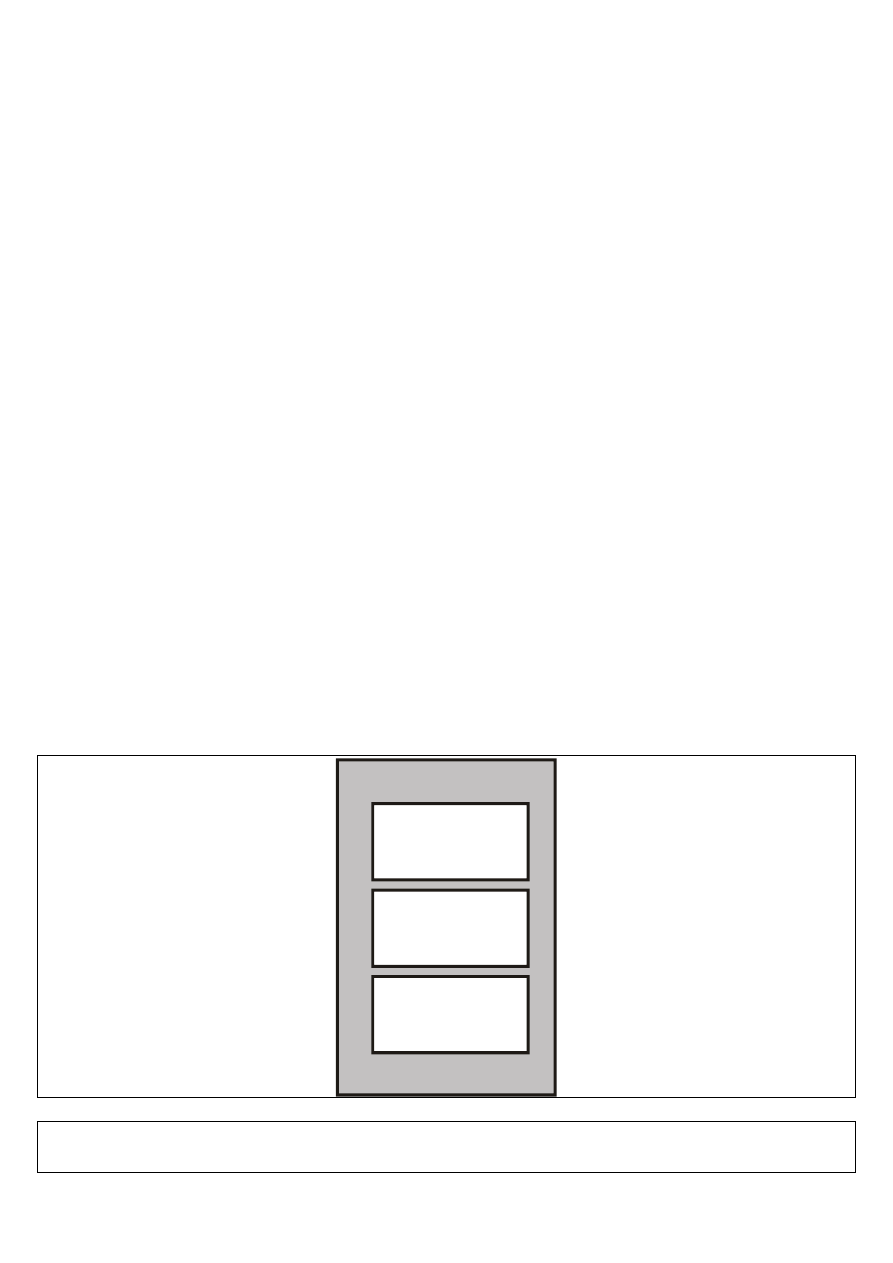
ASP.NET i ADO.NET
Wstęp
Podstawy komunikacji sieciowej
Serwer/klient
TCP/IP (protokół transportowy (pakiety), protokół sieciowy)
HTTP (protokół typu żądanie-odpowiedź z żądaniami GET i POST)
Historia ASP
Technologię Microsoft’s Active Server Pages (ASP) wprowadzono w1996. Wcześniej dla platform Microsoftu
używano Common Gateway Interface (CGI) oraz Internet Server Application Programming Interface (ISAPI),
które przyczyniły się do rozwoju ASP.
CGI było pierwszą szeroko zaakceptowaną techniką na tworzenie serwerów Web serwujących dane
dynamicznie. Rozszerzała ona funkcjonalność serwerów tak, że mogły one dynamicznie generować odpowiedzi
HTTP używając programów napisanych w C lub którymś z języków skryptowych, jak np. Perl. Można było w
ten sposób personalizować zawartość stron zgodnie z danymi o użytkownikach przechowywanymi w bazie
danych.
Wadą tego rozwiązania było tworzenie nowego procesu na każde żądanie HTTP oraz jego zabijanie po
obsłużeniu żądania.
Platforma Microsoft’s Active Server rozwiązywała ten problem, jednak przed wprowadzeniem ASP
programiści byli zmuszeni do pisania rozszerzeń ISAPI lub filtrów. Główna różnica pomiędzy ISAPI oraz CGI
polega na tym, że CGI bazuje na wykonywalnych plikach (EXEs) platformy Windows, rozszerzenia ISAPI zaś
zaimplementowane są jako Dynamic Link Libraries (DLLs).
itd.....
Strony ASP.NET
W ASP.NET strony są obiektami, a więc mają swoje własności, metody i zdarzenia. Jedna z własności jest
bardzo ważna: jest to isPostBack. Własność jest typu Boolean, i wskazuje, czy strona jest ładowana jako
odpowiedź na jej odesłanie przez klienta.
Strona ASP.NET
Zdarzenie
Page_Load
Zdarzenie
kontrolek
Zdarzenie
Page_Unload
<SCRIPT [LANGUAGE=”codeLangauge”] RUNAT=”SERVER” [SRC=”externalfilename”]>
‘ Event Handling Code
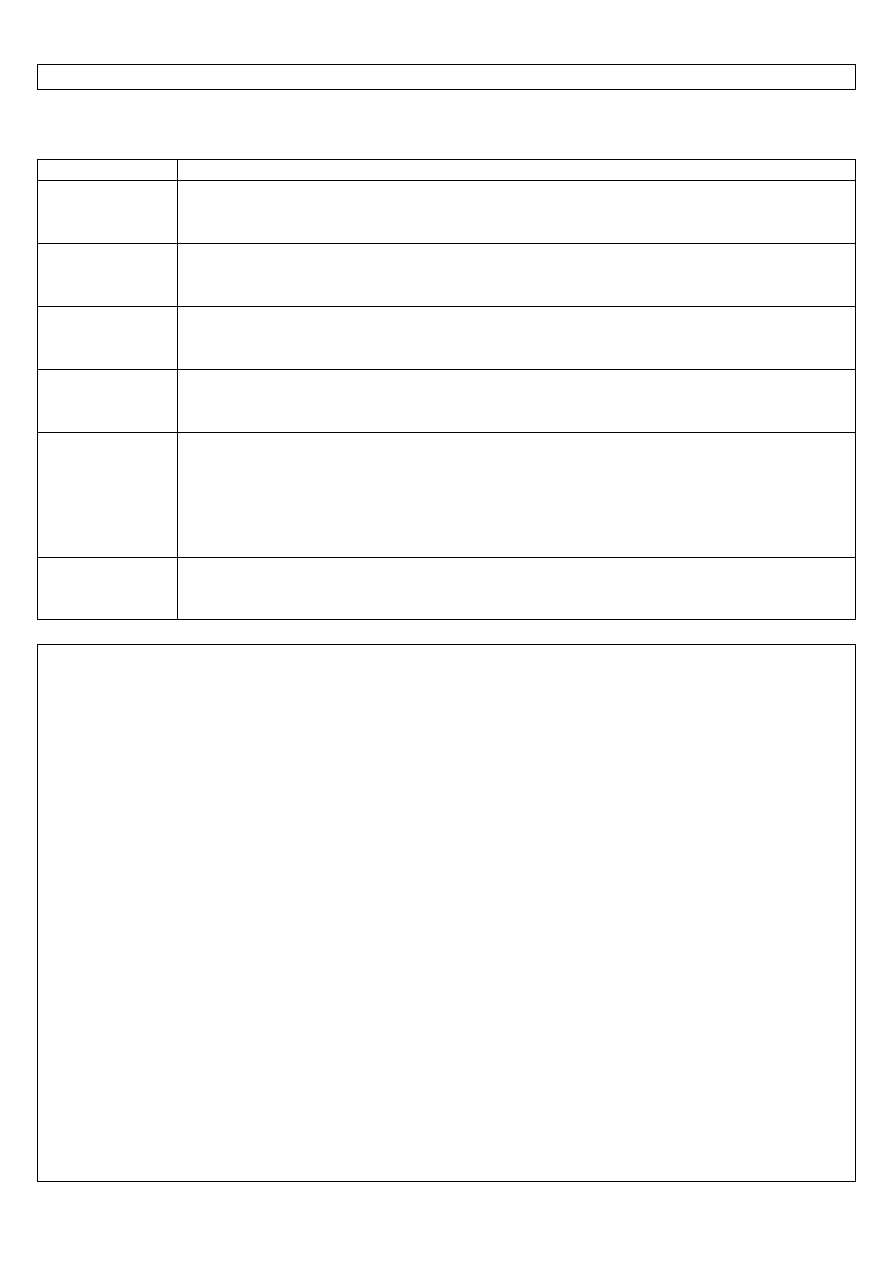
</SCRIPT>
Dyrektywy stron ASP.NET
Directive
Description
@Page
The @Page directive defines page-specific attributes used by the ASP.NET page parser and
compiler. An example of a @Page attribute is Language, which specifies the default
language for the page.
@Control
The @Control directive defines control-specific attributes used by the ASP.NET page
parser and compiler. An example of a @Control attribute is Description, which provides a
text description of the control.
@Import
The @Import directive explicitly imports a namespace into a page. The only attribute
supported by the @Import directive is Namespace, which indicates the name of namespace
to import. (More on namespaces later.)
@Register
The @Register directive associates aliases with namespaces and class names for concise
notation in custom server control syntax. For more information on the @Register directive,
see Session 10.
@Assembly
An assembly is a unit of reusable code compiled into a .dll file. The @Assembly directive
links an assembly against the current page, making all of the assembly’s classes and
interfaces available for use on the page. The only attribute supported by the @Assembly
directive is Assemblyname, which indicates the name of the assembly to link. Assemblies
that reside in an application \bin directory are automati-cally linked to pages within the
application, therefore, they do not need to be linked using the @Assembly directive.
@OutputCache The @OutputCache directive controls the output caching policy for the page. An example
of a @OutputCache attribute is Duration, which specifies the time (in seconds) that the
output cache for the page will be maintained.
Przykład:
<%@ Page Language="VB" Description="ASP.NET Page" %>
<%@ Import Namespace="System.Net" %>
<SCRIPT LANGUAGE="VB" RUNAT="server">
Sub Page_Load(Source As Object, E As EventArgs)
' Page_Load Code
lblTest.Text = Page.isPostBack
End Sub
Sub Control_Click(Sender As Object, E As EventArgs)
'Control_Click Code
Response.Write("The Submit button was clicked!")
End Sub
Sub Page_Unload(Source As Object, E As EventArgs)
' Page_Unload
End Sub
</SCRIPT>
<html>
<head>
<title>ASP.NET Page</title>
</head>
<body>
<form ID="frmTest" RUNAT="SERVER">
<asp:Label ID="lblTest" RUNAT="SERVER"/>
</br>
<asp:Button ID="btnSubmit" onClick="Control_Click" TEXT="Submit"
RUNAT="SERVER"/>
</form>
</body>
</html>
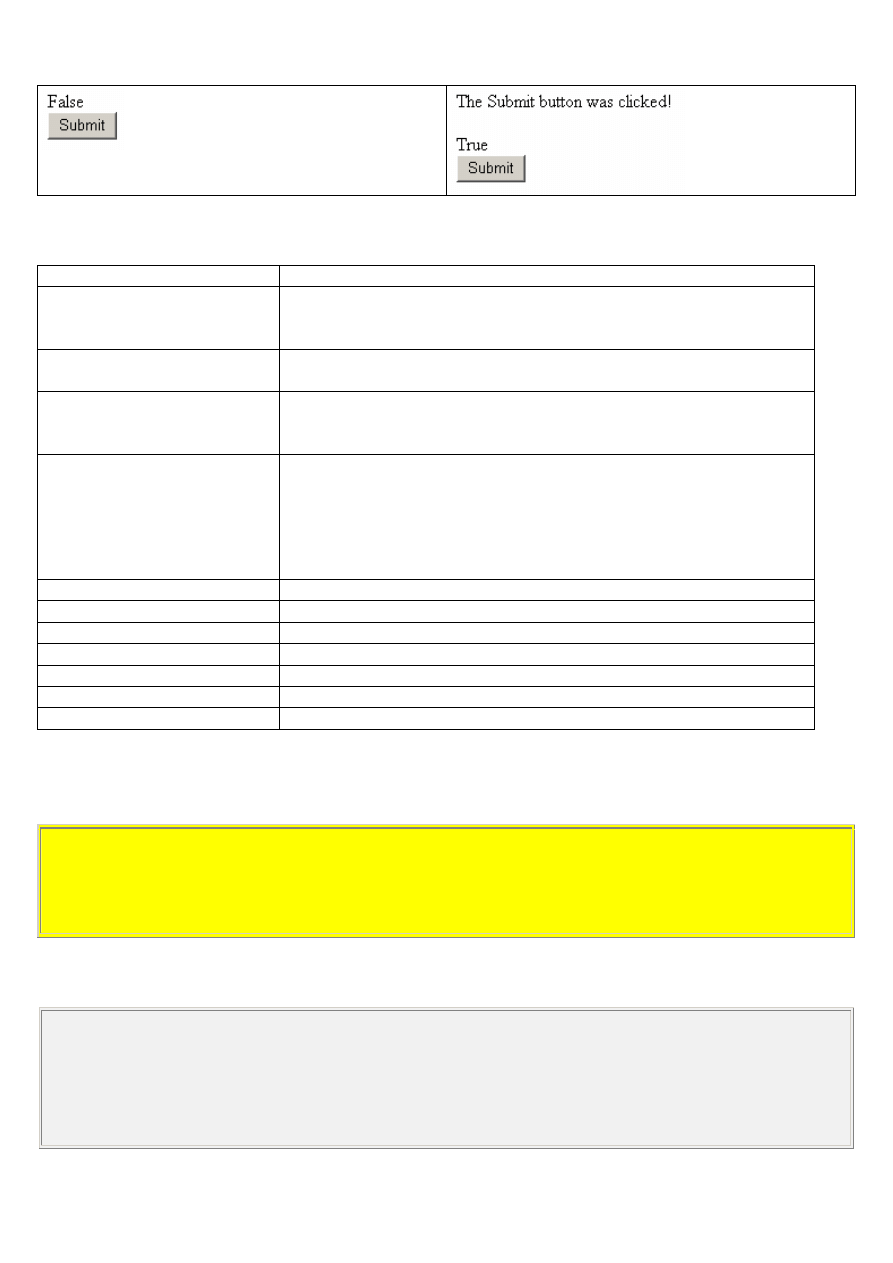
Przestrzenie nazw:
Namespace
Description
System
Contains fundamental classes and base classes that define commonly-
used value and reference data types, events and event handlers,
interfaces, attributes, and processing exceptions.
System.Collections
Contains interfaces and classes that define various collec-tions of
objects, such as lists, queues, arrays, hash tables, and dictionaries.
System.IO
Provides access to the File and Directory objects, which enable you to
add, move, change, create, or delete folders (directories) and files on the
Web server.
Includes the HTTPRequest class that provides extensive information
about the current HTTP request, the HTTPResponse class that manages
HTTP output to the client, and the HTTPServerUtility object that
provides access to server-side utilities and processes. System.Web
also includes classes for cookie manipulation, file transfer,
exception information, and output cache control.
System.Web.UI
Contains the ASP.NET control classes.
System.Web.UI.HtmlControls
Contains the HTML server controls.
System.Web.UI.WebControls
Contains the Web controls.
System.Data
Provides access to general data access services.
System.Data.OleDb
Provides access to OLEDB -specific data access services.
System.Data.SQLClient
Provides access to SQL Server data access services.
SystemXML
Provides access to the services for manipulating XML.
Na łatwy początek
Na początek stwórzmy stronę internetową wyświetlającą hasło "Hello W3Schools":
Hello W3Schools!
Kod HTML
Kod HTML wyświetlający hasło "Hello W3Schools":
<html>
<body bgcolor="yellow">
<center>
<h2>Hello W3Schools!</h2>
</center>
</body>
</html>
Kod ten można umieścic w pliku "firstpage.htm" i przeglądnąć w przeglądarce internetowej.
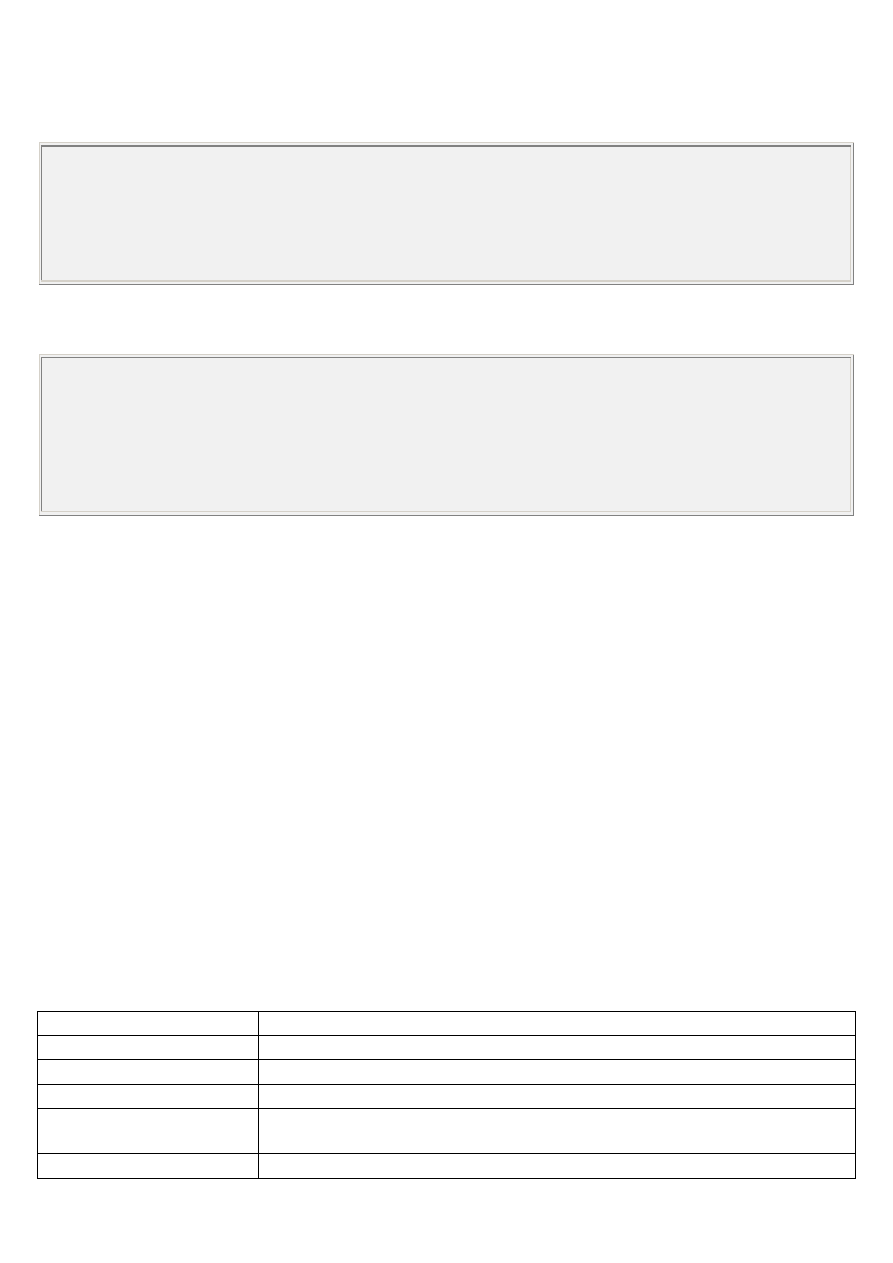
Kod ASP.NET
Najprostszym sposobem konwersji strony HTML do strony ASP.NET jest zwykła zamiana rozszerzenia pliku z
.html na .aspx (poniższy, znany już nam kod zapisać można w pliku "firstpage.aspx")
<html>
<body bgcolor="yellow">
<center>
<h2>Hello W3Schools!</h2>
</center>
</body>
</html>
Dynamiczna strona ASP.NET
Poniższy kod wyświetla nasz przykład jako stronę ASP.NET (pojawiła się instrukcja Response.Write()):
<html>
<body bgcolor="yellow">
<center>
<h2>Hello W3Schools!</h2>
<p>
<%Response.Write(now())%>
</p>
</center>
</body>
</html>
Kod ten umieścić można w pliku: dynpage.aspx
Kontrolki serwera
W klasycznym ASP wykonywalny kod kontrolek musi być umieszczony w kodzie strony w miejscu, w którym
kontroli mają się pojawić. Co więcej, kod wykonywalny nie może być oddzielony od kodu HTML. W
ASP.NET kod wykonywalny może być odseparowany od kodu html.
Kontrolki serwera są tagami, które rozumiane są przez serwer. Wyróżnia się 3 rodzaje kontrolek serwera:
HTML Server Controls – tradycyjne tagi HTML
Web Server Controls – nowe tagi ASP.NET
Validation Server Controls – kontrolki do walidacji wejścia
Kontrolki serwera HTML w ASP.NET
Kontrolki serwera HTML są w istocie tagami HTML rozpoznawanymi i wykonywanymi przez serwer.
Domyślnie wszystkie elementy HTML w plikach ASP.NET są traktowane jako tekst. Aby elementy te stały się
fragmentami kodu wykonywanego przez serwer, muszą one posiadać atrybut runat="server". Aby rozróżnić
kontrolki serwera dodaje się im atrybut id.
Uwaga: Wszystkie kontrolki serwera HTML muszą być umieszczone wewnątrz tagu <form> z atrybutem
runat="server". Atrybut ten określa, że dana forma powinna być przetworzona przez serwer. Ponadto określa,
że kontrolki tam zawarte mogą być osiągalne przez skrypty serwera.
Uwaga: W ogólności przeglądarki internetowe dopuszczają istnienie tagów HTML, które nie są domknięte,
albo też są źle zagnieżdżone. W ASP.NET takie rzeczy są niedopuszczalne.
Kontrolka serwera HTML
Opis
HtmlAnchor
Steruje elementem <a>
HtmlButton
Steruje elementem <button>
HtmlForm
Steruje elementem <form>
HtmlGeneric
Steruje elementami HTML nie określonymi przez specyficzne kontrolki serwera
HTML jak <body>, <div>, <span>, itd.
HtmlImage
Steruje elementem <image>
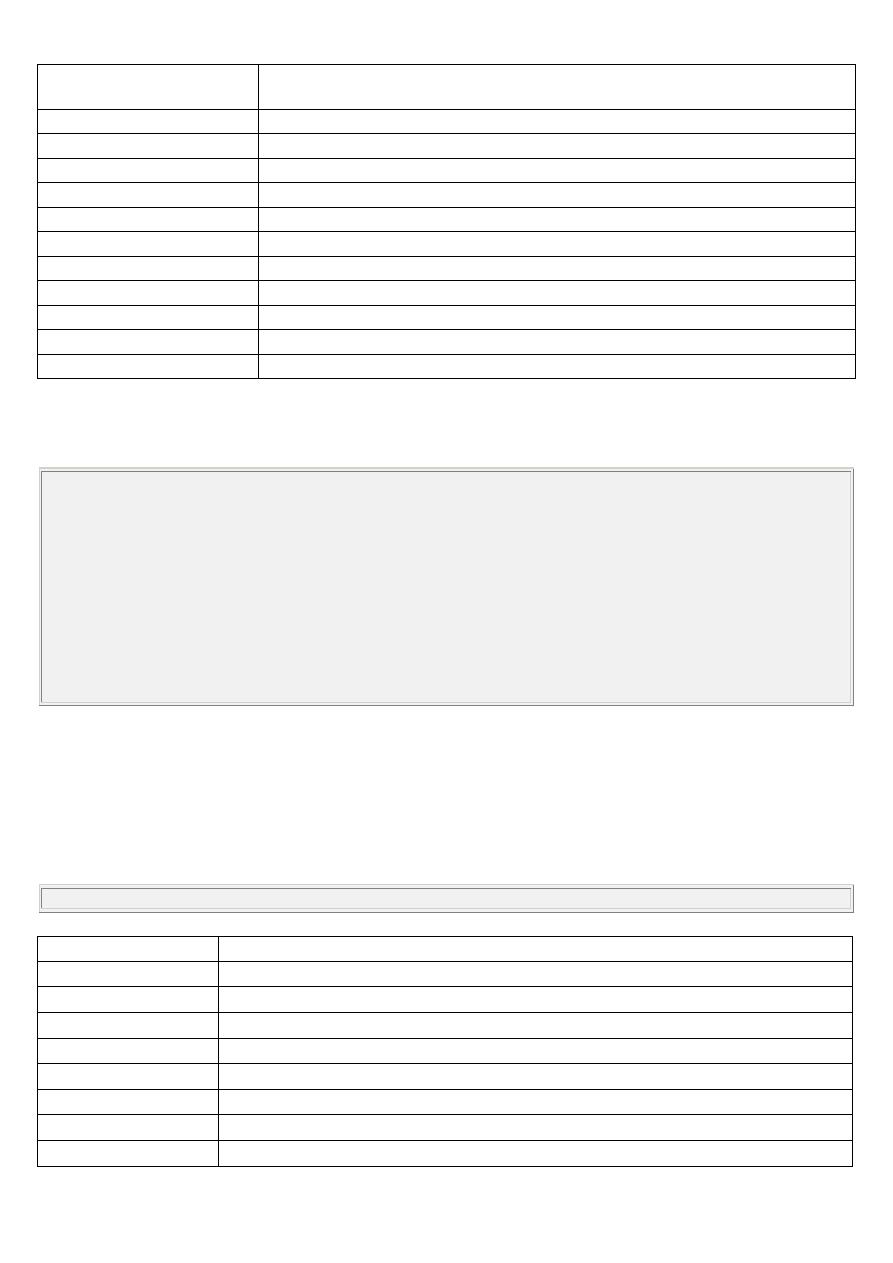
HtmlInputButton
Steruje elementami <input type="button">, <input type="submit">, oraz <input
type="reset">
HtmlInputCheckBox
Steruje elementem <input type="checkbox">
HtmlInputFile
Steruje elementem <input type="file">
HtmlInputHidden
Steruje elementem <input type="hidden">
HtmlInputImage
Steruje elementem <input type="image">
HtmlInputRadioButton
Steruje elementem <input type="radio">
HtmlInputText
Steruje elementami <input type="text"> oraz <input type="password">
HtmlSelect
Steruje elementem <select>
HtmlTable
Steruje elementem <table>
HtmlTableCell
Steruje elementami <td> oraz <th>
HtmlTableRow
Steruje elementem <tr>
HtmlTextArea
Steruje elementem <textarea>
W poniższym przykładzie zadeklarowana jest kontrolka serwera HtmlAnchor (przykład można zapisać w pliku
z rozszerzeniem .aspx). Atrybut HRef kontrolki HtmlAnchor jest używany w procedurze obsługi zdarzeń
Page_Load. Page_Load jest jednym z wielu zdarzeń, które rozumiane są przez ASP.NET:
<script runat="server">
Sub Page_Load
link1.HRef="http://www.w3schools.com"
End Sub
</script>
<html>
<body>
<form runat="server">
<a id="link1" runat="server">Visit W3Schools!</a>
</form>
</body>
</html>
Wykonywalny kod przeniesiony został poza dokument HTML
Kontrolki serwera Web w ASP.NET
Kontrolki serwera Web są specjalnymi tagami ASP.NET rozumianymi przez serwer. Podobnie do kotrolek
serwera HTML, kontrolki serwera Web działają na stronie serwera i wymagają podania atrybutu
runat="server". Kontrolki serwera Web niekoniecznie muszą mapować istniejące elementy HTML. Mogą
natomiast reprezentować bardziej złożone elementy.
Składnia tworzenia kontrolek serwera Web jest następująca:
<asp:control_name id="some_id" runat="server" />
Kontrolki:
Kontolki serwera Web Opis
AdRotator
Wyświetla sekwencję obrazów
Button
Wyświetla przycisk
Calendar
Wyświetla kalendarz
CheckBox
Wyświetla check box
CheckBoxList
Tworzy grupę elementów check box z możliwością wielokrotnego wyboru
DataGrid
Wyświetla pola ze źródła danych na siatce
DataList
Wyświetla elementy ze źródła dancyh używając szablonów
DropDownList
Tworzy rozwijalną listę
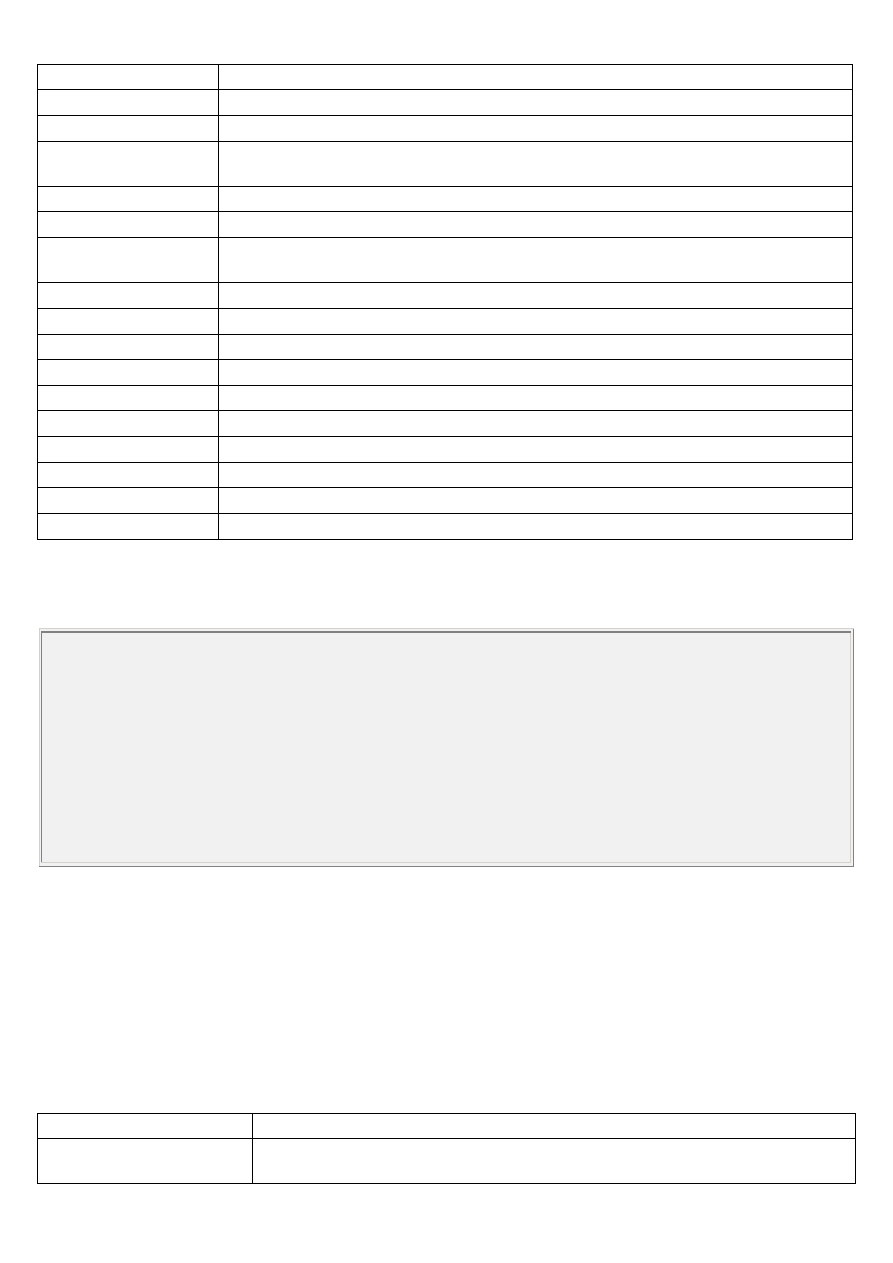
HyperLink
Tworzy hyperlink
Image
Wyświetla obraz
ImageButton
Wyświetla obraz z możliwością kliknięcia
Label
Wyświetla statyczną zawartość, która jest programowalna (pozwala zastosować styl
do wyświetlanej zawartości)
LinkButton
Tworzy przycisk hyperlink
ListBox
Tworzy rozwijalną listę pojedynczego lub wielokrotnego wyboru
Literal
Wyświetla statyczną zawartość, która jest programowalna (nie pozwala zastosować
stylu do zawartości)
Panel
Dostarcza kontener dla innych kontrolek
PlaceHolder
Rezerwuje przestrzeń dla kontrollek dodanych w kodzie
RadioButton
Tworzy przycisk opcji (radio button)
RadioButtonList
Tworzy grupę przycisków opcji
Repeater
Wyświetla powtórzoną listę elementów dowiązaną do kontrolki
Table
Tworzy tablicę
TableCell
Tworzy komórkę tablicy
TableRow
Tworzy wiersz tablicy
TextBox
Tworzy text box
Xml
Wyświetla plik XML lub rezultat transformacji XSL
W poniższym przykładzie zadeklarowana jest kontrolka serwera Web klasy Button – tj. przycisk z etykietą
tekstową (cały kod umieszczony jest w pliku .aspx). Następnie utworzona jest procedura obsługi zdarzenia
Click, która zmienia etykietę przycisku:
<script runat="server">
Sub submit(Source As Object, e As EventArgs)
button1.Text="You clicked me!"
End Sub
</script>
<html>
<body>
<form runat="server">
<asp:Button id="button1" Text="Click me!" runat="server" OnClick="submit"/>
</form>
</body>
</html>
Kontrolki walidacji serwera w ASP.NET
Kontrolki walidacji serwera wykorzystywane są do sprawdzania poprawności danych wprowadzanych przez
użytkownika. Jeśli wynik walidacji jest negatywny, wyświetlana jest wiadomość o błędzie.
Każda kontrolka walidacji wykonuje specyficzny typ sprawdzania (tj. sprawdzanie ze względu na wystąpienie
konkretnej wartość lub wartości z zadanego przedziału)
Walidacja domyślnie jest wykonywana podczas kliknięć na przyciskach Button, ImageButton, lub LinkButton
(które są kontrolkami). Można zabronić wykonywania walidacji podczas klikania na przycisk przez ustawianie
wartości własności CausesValidation na false.
Kontrolki:
Validation Server Control Description
CompareValidator
Porównuje wartość jednej wartości kontrolki wejściowej do wartości innej
kontrolki wejściowej lub do określonej wartości
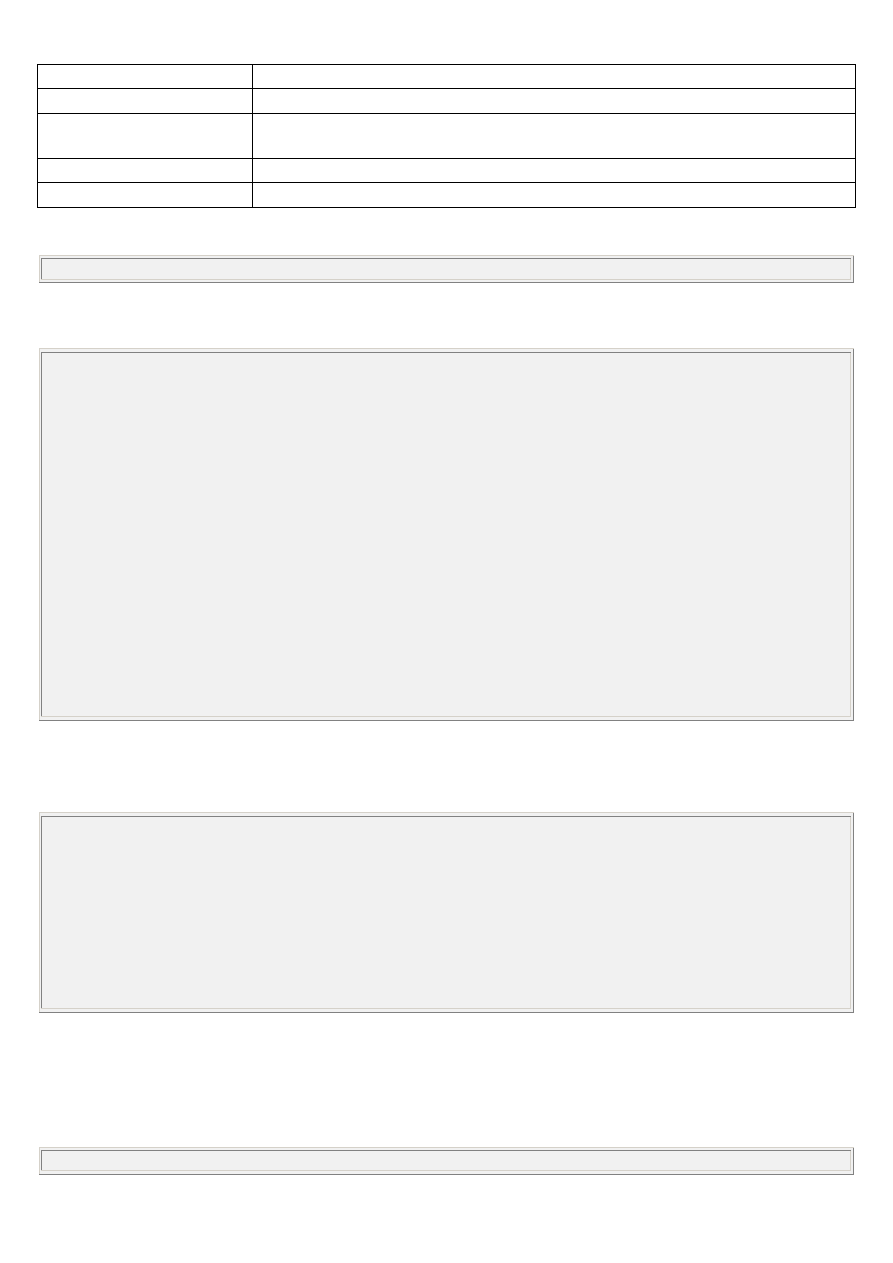
CustomValidator
Pozwala napisać własną metodę walidacji wprowadzanych wartości
RangeValidator
Sprawdza, czy wprowadzona wartość jest z zadanego przedziału
RegularExpressionValidator Zapewnia, że wartość (jej postać) z kontrolki wejściowej zgadza się zadanym
wzorcem
RequiredFieldValidator
Tworzy kontrolkę wejściową jako pole wymagane
ValidationSummary
Wyświetla raport o wszystkich błędach walidacji, które wystąpiły na stronie Web
Składnia tworzenie kontrolki serwera Validation jest następująca:
<asp:control_name id="some_id" runat="server" />
W poniższym przykładzie zadeklarowana jest kontrolka TextBox, przycisk Button , oraz RangeValidator
(wszystko umieszczone jest w pliku .aspx). Jeśli walidacja okaże się niepoprawna, pojawi się text "The value
must be from 1 to 100!" na kontrolce RangeValidator:
<html>
<body>
<form runat="server">
Enter a number from 1 to 100:
<asp:TextBox id="tbox1" runat="server" />
<br /><br />
<asp:Button Text="Submit" runat="server" />
<br />
<asp:RangeValidator
ControlToValidate="tbox1"
MinimumValue="1"
MaximumValue="100"
Type="Integer"
EnableClientScript="false"
Text="The value must be from 1 to 100!"
runat="server" />
</form>
</body>
</html>
Obsługa zdarzeń w ASP.NET
Procedura obsługi zdarzenie (event handler subroutine) wykonuje określony kod, gdy zajdzie konkretne
zdarzenie. Dla przykładu jak niżej:
<%
lbl1.Text="The date and time is " & now()
%>
<html>
<body>
<form runat="server">
<h3><asp:label id="lbl1" runat="server" /></h3>
</form>
</body>
</html>
nie wiadomo, kiedy faktycznie wykona się zadeklarowany kod.
Zdarzenie Page_Load
Page_Load jest jednym z wielu zdarzeń rozumianych przez ASP.NET. Zdarzenie Page_Load jest
wyzwalane, kiedy dana strona jest wczytywana. Wtedy ASP.NET automatycznie wywołuje procedurę
obsługującą to zdarzenie:
<script runat="server">
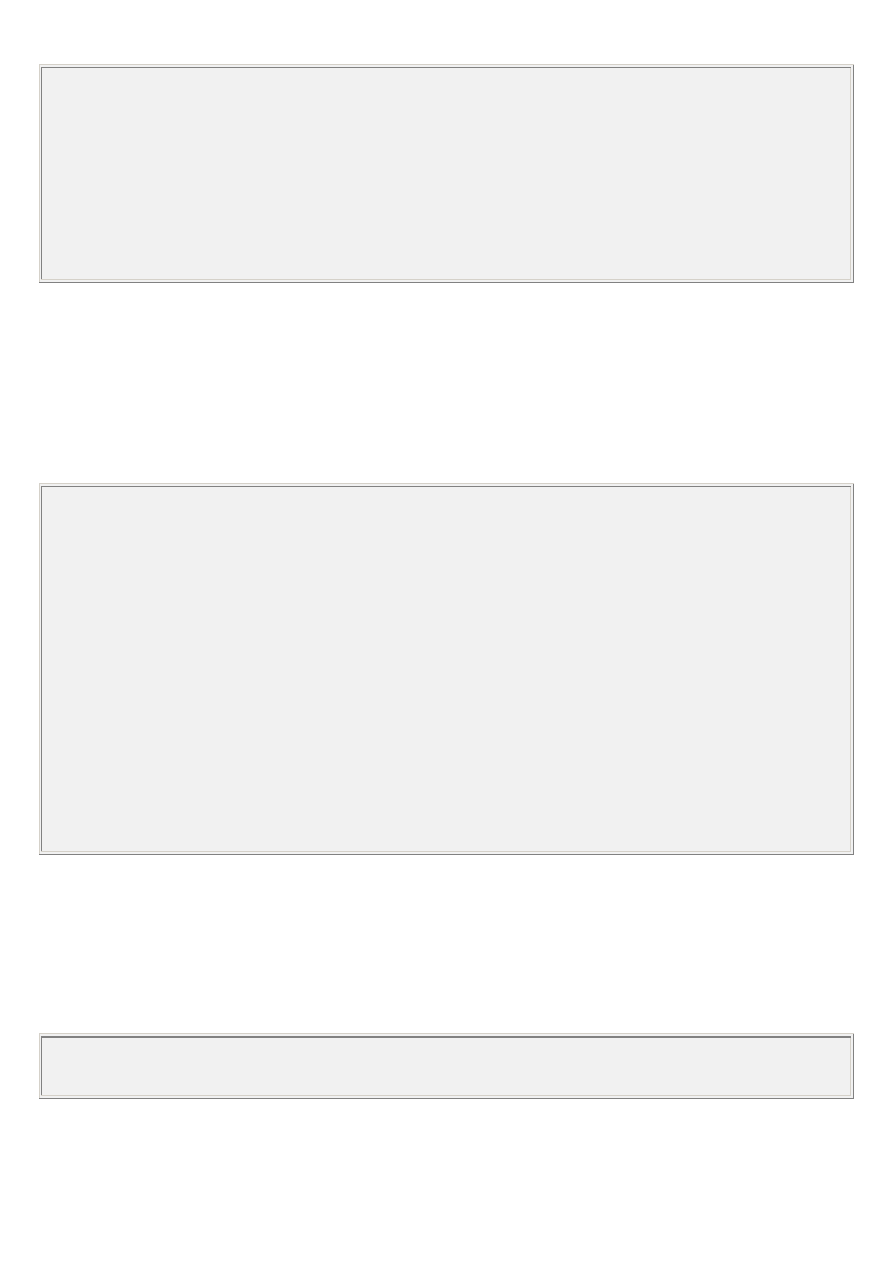
Sub Page_Load
lbl1.Text="The date and time is " & now()
End Sub
</script>
<html>
<body>
<form runat="server">
<h3><asp:label id="lbl1" runat="server" /></h3>
</form>
</body>
</html>
Uwaga: Zdarzenie Page_Load nie posiada żadnych referencji do obiektów ani żadnych parametrów event
contains no object references or event arguments!
Własność Page.IsPostBack
Procedura Page_Load wykonywana jest za każdym razem, kiedy strona jest ładowana. Jeśli kod procedury
Page_Load ma być wykonany tylko podczas pierwszego załadowania strony, należy posłużyć się własnością
Page.IsPostBack.
Jeśli Page.IsPostBack ma wartość false, to strona jest ładowana po raz pierwszy, jeśli ma wartość true, strona
jest odsyłana z powrotem do serwera (po kliknięciu na przycisk):
<script runat="server">
Sub Page_Load
if Not Page.IsPostBack then
lbl1.Text="The date and time is " & now()
end if
End Sub
Sub submit(s As Object, e As EventArgs)
lbl2.Text="Hello World!"
End Sub
</script>
<html>
<body>
<form runat="server">
<h3><asp:label id="lbl1" runat="server" /></h3>
<h3><asp:label id="lbl2" runat="server" /></h3>
<asp:button text="Submit" onclick="submit" runat="server" />
</form>
</body>
</html>
W przykładzie za pierwszym załadowaniem strony wyświetlany jest tekst "The date and time is...." z bieżącą
datą i czasem; oraz wyświetlany jest przycisk. Kiedy użytkownik naciśnie przycisk, procedura obsługi
zdarzenia napisze "Hello World!" na drugiej etykiecie, ale tym razem data i czas już się nie zmienia.
Web Forms w ASP.NET
Wszystkie kontrolki serwera muszą wystąpić wewnątrz tagu <form>, oraz tag <form> musi posiadać atrybut
runat="server". Atrybut runat="server" wskazuje, że forma powinna być przetwarzana na serwerze. Pokazuje
ona również, że kontrolki mogą być osiągalne z poziomu skryptów serwera:
<form runat="server">
...HTML + server controls
</form>
Uwaga: Forma zawsze dostarcza się do strony sama. Jeśli zdefiniowany jest atrybut action, jest on ignorowany.
Jeśli pominięty zostanie atrybut metody, będzie on ustawiony na wartość domyślną method="post". Jeśli
pominięte zostaną nazwy oraz id atrybutów, ASP.NET automatycznie usupełni te braki.
Uwaga: Strona .aspx może zawierać tylko jedną kontrolkę <form runat="server">
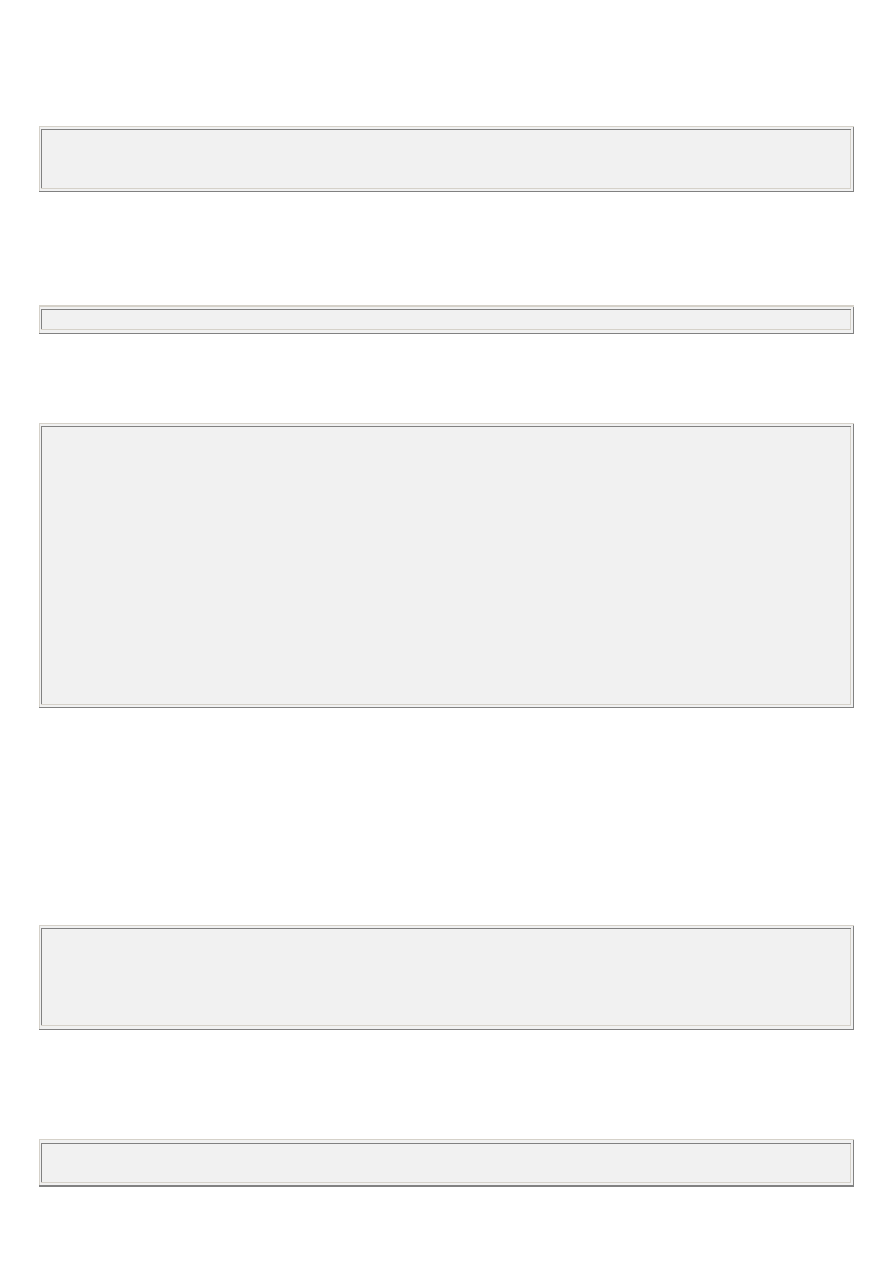
Jeśli podczas projektowania zostanie źródło widoku na stronie .aspx zawierającej formę bez wyspecyfikowanej
nazwy, metody, akcji lub id, wtedy ASP.NET samo doda brakujące atrybuty do formy. Będzie to wygląda
mniej więcej tak:
<form name="_ctl0" method="post" action="page.aspx" id="_ctl0">
...some code
</form>
Dostarczanie formy
Formy często dostarczane są po kliknięcu na klawisz. Kontrolka serwera Button w ASP.NET ma następujący
format:
<asp:Button id="id" text="label" OnClick="sub" runat="server" />
Atrybut id definiuje unikalną nazwę dla przycisku, oraz tekst etykiety, która na nim jest wyświetlana. Parametr
onClick specyfikuje nazwę procedury obsługi zdarzenia związanej z kliknięcien na tym przycisku.
W poniższym przykładzie zadeklatowana jest kontrolka Button (wszystko w jednym pliku .aspx). Kliknięcie na
przycisku uruchamia procedurę obsługi zdarzenia, która zmienia etykietę przycisku:
<script runat="server">
Sub submit(Source As Object, e As EventArgs)
button1.Text="You clicked me!"
End Sub
</script>
<html>
<body>
<form runat="server">
<asp:Button id="button1" Text="Click me!" runat="server" OnClick="submit"/>
</form>
</body>
</html>
Utrzymywanie ViewState
W klasycznym ASP wysłanie formy (jej dostarczenie) powodowało wyczyszczenie wszystkich wartości w niej
występujących. Strona klienta nie zachowała ViewState, czyli niemożliwe było, aby raz wprowadzone dane
mogły być powtórnie edytowane. W przypadku zasygnalizowania błedu w danych przez serwer pozostawało
wprowadzanie wszystkich danych na nowo.
W ASP.NET strony wysłane pojawiają się w przeglądarce razem ze wszystkimi starymi wartościami. Dzieje się
tak dlatego, że ASP.NET utrzymuje ViewState. ViewState określa status strony, kiedy wysyłana jest ona do
serwera. Status jest definiowany za pomocą pól ukrytych umieszczanych na każdej ze stron z kontrolką <form
runat="server">. Odpowiedni kod źródłowy mógłby wyglądać tak:
<form name="_ctl0" method="post" action="page.aspx" id="_ctl0">
<input type="hidden" name="__VIEWSTATE"
value="dDwtNTI0ODU5MDE1Ozs+ZBCF2ryjMpeVgUrY2eTj79HNl4Q=" />
.....some code
</form>
Utrzymywanie ViewState jest domyślnym ustawieniem dla ASP.NET Web Forms. Jeśli nie jest to pożądane,
należy wstawić dyrektywę <%@ Page EnableViewState="false" %> na początku strony .aspx lub dodać
atrybut EnableViewState="false" do kontrolki.
Poniższy przykład (plik
demo_classicasp.aspx
) pokazuje stary sposób (wartości na formie znikną po naciśnięciu
klawisza):
<html>
<body>
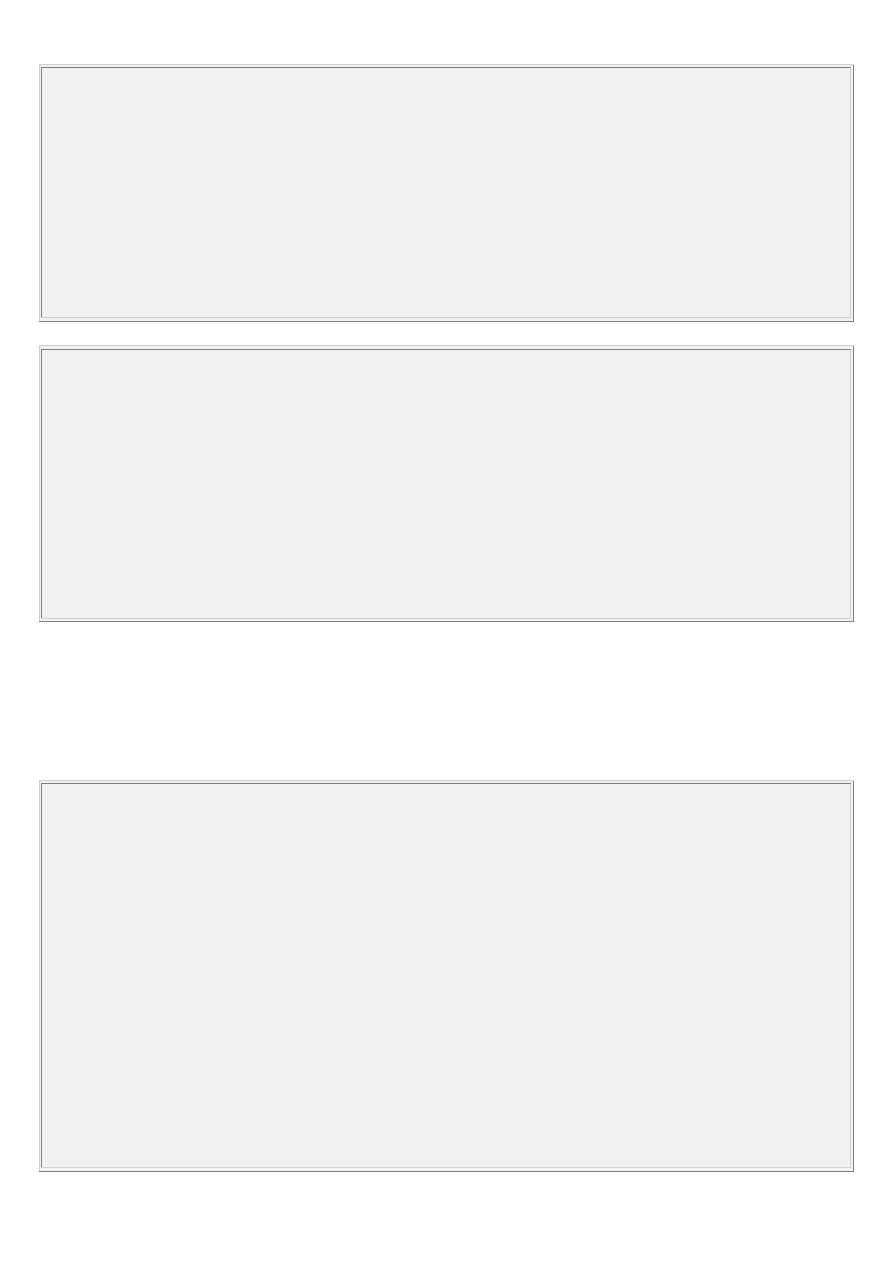
<form action="demo_classicasp.aspx" method="post">
Your name: <input type="text" name="fname" size="20">
<input type="submit" value="Submit">
</form>
<%
dim fname
fname=Request.Form("fname")
If fname<>"" Then
Response.Write("Hello " & fname & "!")
End If
%>
</body>
</html>
A to jest nowy sposób (wartości nie znikają):
<script runat="server">
Sub submit(sender As Object, e As EventArgs)
lbl1.Text="Hello " & txt1.Text & "!"
End Sub
</script>
<html>
<body>
<form runat="server">
Your name: <asp:TextBox id="txt1" runat="server" />
<asp:Button OnClick="submit" Text="Submit" runat="server" />
<p><asp:Label id="lbl1" runat="server" /></p>
</form>
</body>
</html>
Kontrolka TextBox
Kontrolka TextBox jest używana do tworzenia pól tekstowych służących do wprowadzania danych przez
użytkownika. Kontrolka ta ma posiada atrybuty i własności, a w poniższym przykładzie pokazany jest sposób
użycia niektórych z nich:
<html>
<body>
<form runat="server">
A basic TextBox:
<asp:TextBox id="tb1" runat="server" />
<br /><br />
A password TextBox:
<asp:TextBox id="tb2" TextMode="password" runat="server" />
<br /><br />
A TextBox with text:
<asp:TextBox id="tb4" Text="Hello World!" runat="server" />
<br /><br />
A multiline TextBox:
<asp:TextBox id="tb3" TextMode="multiline" runat="server" />
<br /><br />
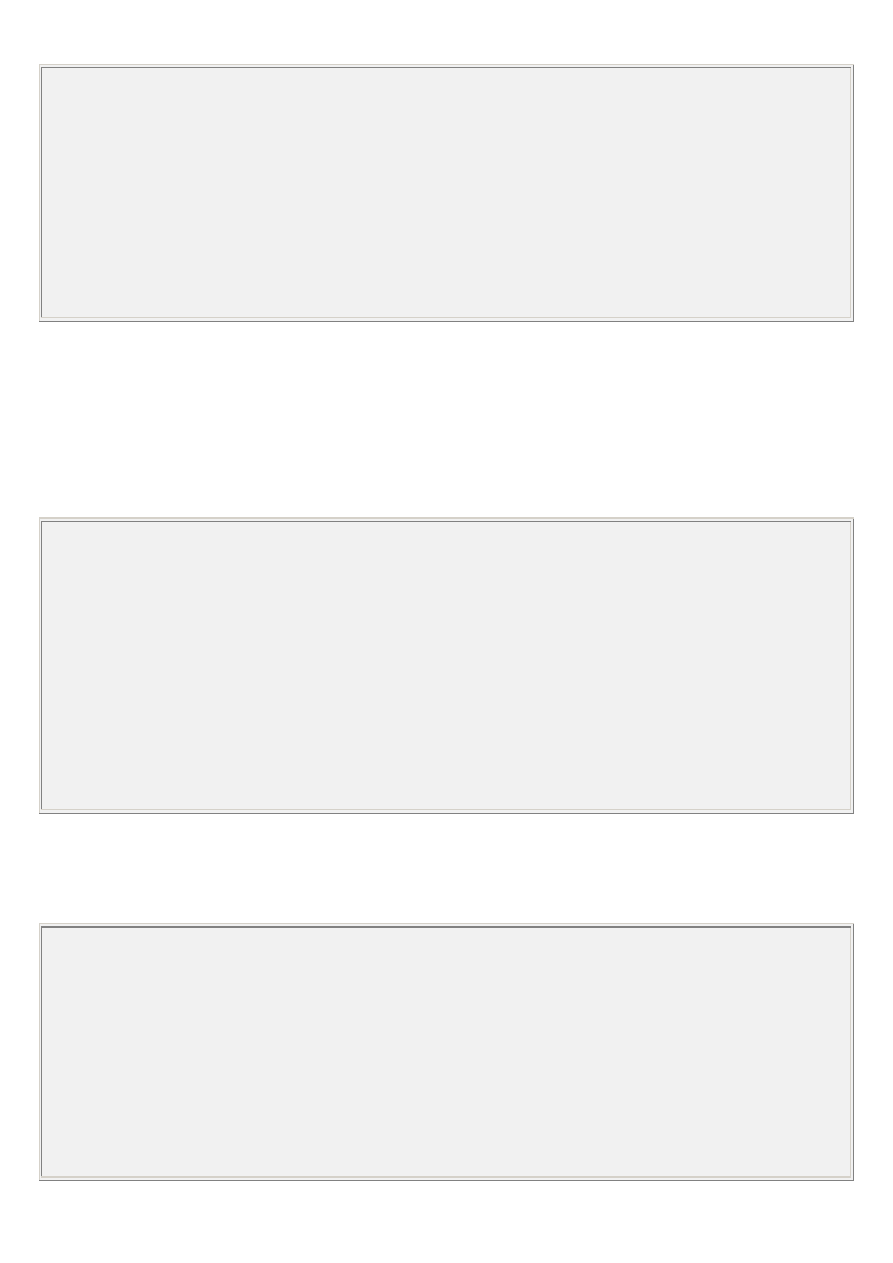
A TextBox with height:
<asp:TextBox id="tb6" rows="5" TextMode="multiline"
runat="server" />
<br /><br />
A TextBox with width:
<asp:TextBox id="tb5" columns="30" runat="server" />
</form>
</body>
</html>
Dodawanie skryptów
Zawartość oraz ustawienia kontrolki TextBox mogą być zmieniane przez skrypty serwera, gdy strona jest
dostarczona. Forma może być dostarczona przez naciśnięcie na przycisk lub kiedy użytkownik zmieni wartość
w kontrolce TextBox.
W następującym przykładzie zadeklarowane są: kontrolka TextBox, kontrolka Button, kontrolka Label
(wszystko w jednym pliku .aspx). Kiedy przycisk zostanie naciśnięty, wykona się procedura submit. Procedura
ta zmieni tekst kontrolki Label:
<script runat="server">
Sub submit(sender As Object, e As EventArgs)
lbl1.Text="Your name is " & txt1.Text
End Sub
</script>
<html>
<body>
<form runat="server">
Enter your name:
<asp:TextBox id="txt1" runat="server" />
<asp:Button OnClick="submit" Text="Submit" runat="server" />
<p><asp:Label id="lbl1" runat="server" /></p>
</form>
</body>
</html>
W kolejnym przykładzie w jednym pliku .aspx znajdują się deklaracje dwóch kontrolek: TextBox oraz Label.
Kiedy zmieniona zostanie wartość w TextBox i albo nastąpi kliknięcie poza TextBox, albo naciśnięty zostanie
klawisz Tab key, wtedy wykona się podprocedura change. Procedura ta zapisze tekst z TexBox na kontrolce
Label:
<script runat="server">
Sub change(sender As Object, e As EventArgs)
lbl1.Text="You changed text to " & txt1.Text
End Sub
</script>
<html>
<body>
<form runat="server">
Enter your name:
<asp:TextBox id="txt1" runat="server"
text="Hello World!"
ontextchanged="change" autopostback="true"/>
<p><asp:Label id="lbl1" runat="server" /></p>
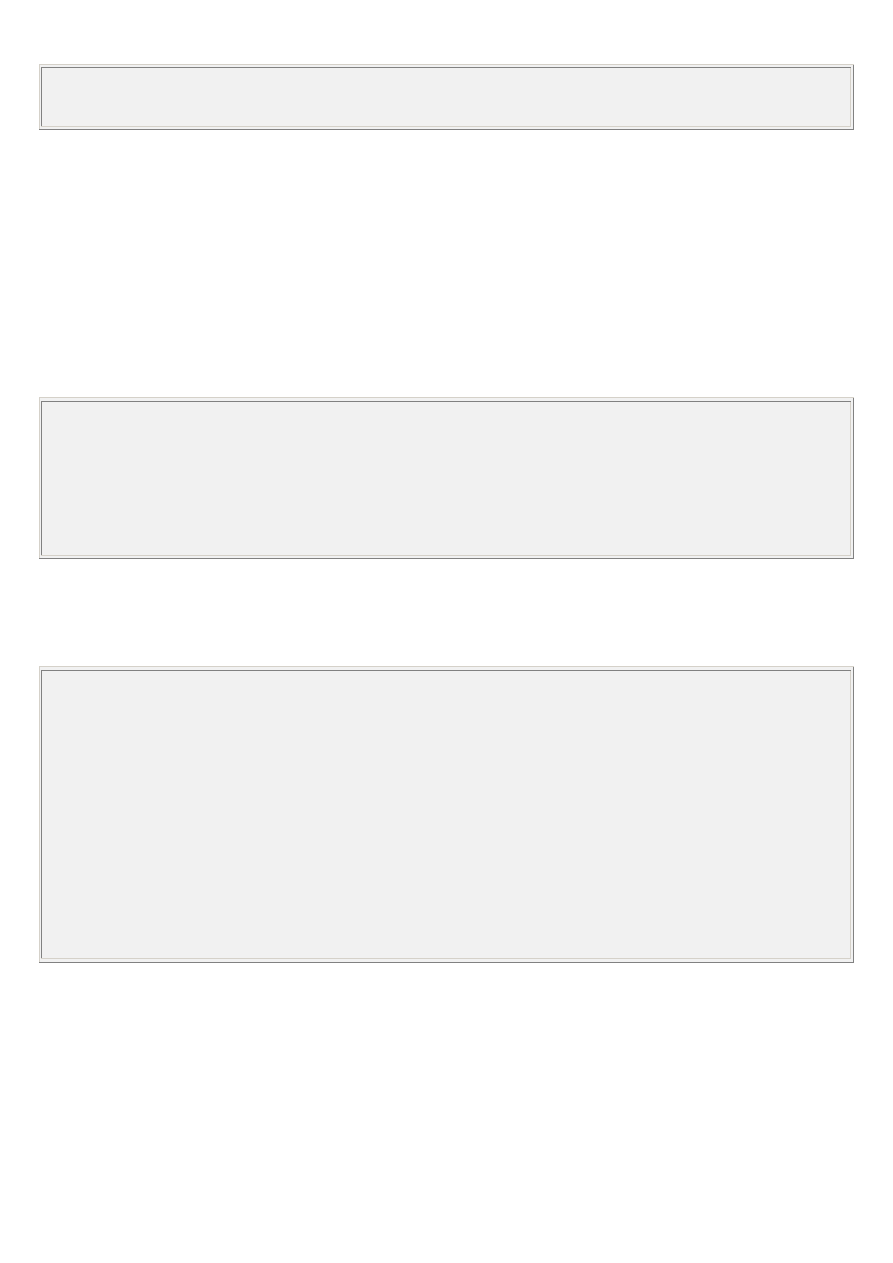
</form>
</body>
</html>
Kontrolka Button
Kontrolka Button używana jest do wyświetlania przycisków. Przycisk może być przyciskiem wysyłającym
(submit button) lub przyciskiem komendy (command button). Domyślnie każdy przycisk jest przyciskiem
wysyłającym (submit button).
Przycisk wysyłający nie ma żadnej nazwy komendy. Przy kliknięciu odsyła jedynie stronę do serwera. Możliwe
jest napisanie obsługi zdarzenia (event handler) sterującego akcjami wykonywanymi po kliknięciu na przycisk.
Przycisk komendy ma nazwę komendy oraz pozwala utworzyć wieloprzyciskowe kontrolki na stronie
dokumentu. Można napisać obsługę zdarzeń do sterowania wykonywanymi akcjami po naciśnięciu klawisza
komendy.
Kontrolki Button posiadają szereg atrybuty i własności. Przykład użycia kontrolki Button:
<html>
<body>
<form runat="server">
<asp:Button id="b1" Text="Submit" runat="server" />
</form>
</body>
</html>
Dodanie skryptu
Formy najczęściej dostarczane są poprzez kliknięcia na przyciskach. W poniższym przykładzie zadeklarowana
jest kontrolka TextBox, Button oraz Label (wszystko w jednym pliku.aspx). Kiedy klawisz wysyłający zostanie
naciśnięty, wykonana zostanie podprocedura pisząca tekst na kontrolce Label:
<script runat="server">
Sub submit(sender As Object, e As EventArgs)
lbl1.Text="Your name is " & txt1.Text
End Sub
</script>
<html>
<body>
<form runat="server">
Enter your name:
<asp:TextBox id="txt1" runat="server" />
<asp:Button OnClick="submit" Text="Submit" runat="server" />
<p><asp:Label id="lbl1" runat="server" /></p>
</form>
</body>
</html>
Kontrolki z dowiązaniem danych
Poniższe kontrolki wspomagają dowiązania danych:
asp:RadioButtonList
asp:CheckBoxList
asp:DropDownList
asp:Listbox
Wybieralne elementy powyższych kontrolek zazwyczaj definiowane są przez jedną lub więcej kontrolek
asp:ListItem:
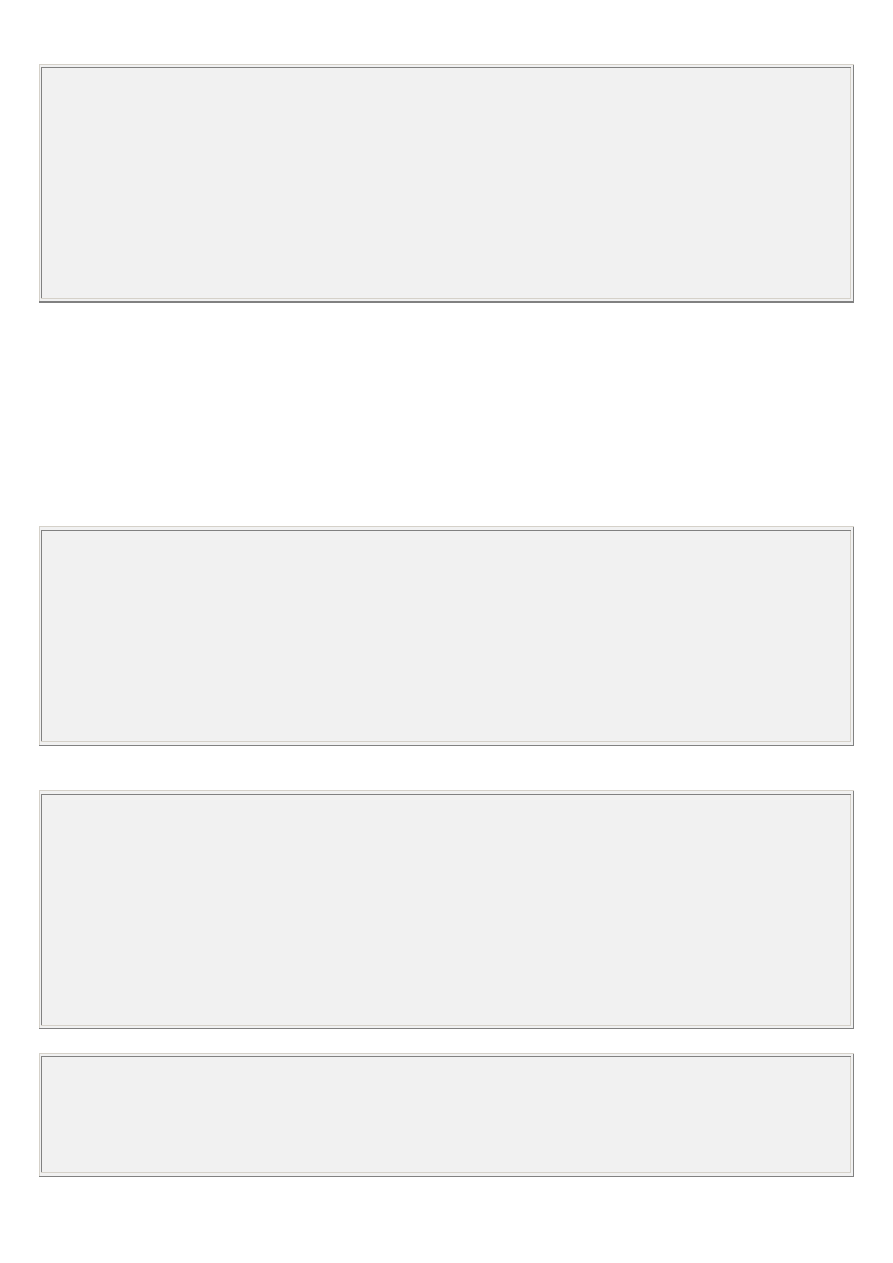
<html>
<body>
<form runat="server">
<asp:RadioButtonList id="countrylist" runat="server">
<asp:ListItem value="N" text="Norway" />
<asp:ListItem value="S" text="Sweden" />
<asp:ListItem value="F" text="France" />
<asp:ListItem value="I" text="Italy" />
</asp:RadioButtonList>
</form>
</body>
</html>
Przy dowiązanie danych do wypełnienia listy elementów wybieralnych można użyć oddzielnych źródeł danych,
jak bazy danych, pliki XML, lub skrypt.
Używając importowanych źródeł, dane są odseparowane od HTML. Dlatego żadne zmiany na elementach nie
przenoszą się na dane w źródle danych.
Kolekcje ASP.NET
Obiekt ArrayList
Obiekt typu ArrayList jest kolekcją elementów zawierających pojedyncze, proste wartości. Elementy dodawane
są do ArrayList za pomocą metody Add(). W poniższym przykładze tworzona jest czteroelementowa lista:
<script runat="server">
Sub Page_Load
if Not Page.IsPostBack then
dim mycountries=New ArrayList
mycountries.Add("Norway")
mycountries.Add("Sweden")
mycountries.Add("France")
mycountries.Add("Italy")
end if
end sub
</script>
Domyślnie w ArrayList istnieje 16 pozycji. Jednak finalny rozmiar ArrayList można określić za pomocą
metody TrimToSize():
<script runat="server">
Sub Page_Load
if Not Page.IsPostBack then
dim mycountries=New ArrayList
mycountries.Add("Norway")
mycountries.Add("Sweden")
mycountries.Add("France")
mycountries.Add("Italy")
mycountries.TrimToSize()
end if
end sub
</script>
ArrayList można sortować alfabetycznie lub numerycznie metodą Sort():
<script runat="server">
Sub Page_Load
if Not Page.IsPostBack then
dim mycountries=New ArrayList
mycountries.Add("Norway")
mycountries.Add("Sweden")
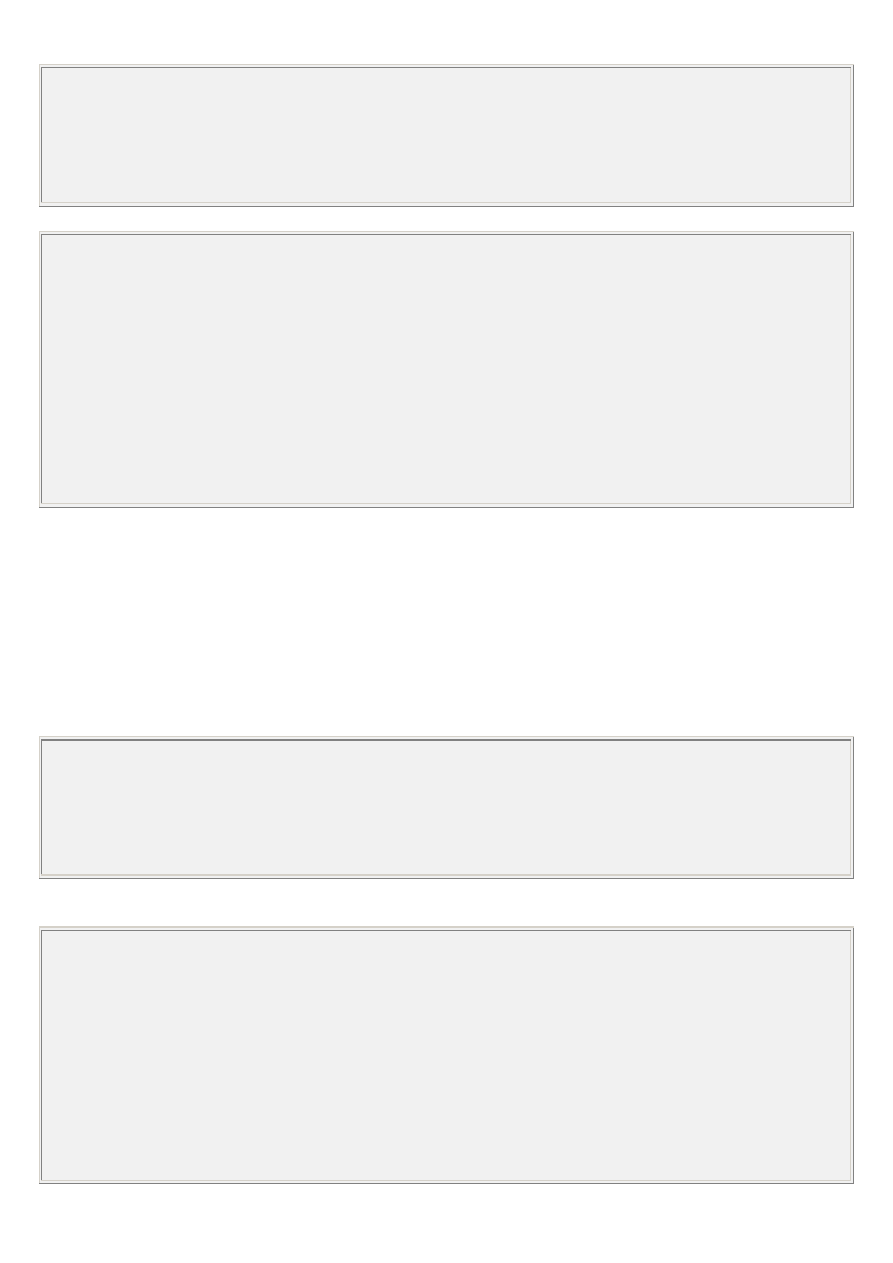
mycountries.Add("France")
mycountries.Add("Italy")
mycountries.TrimToSize()
mycountries.Sort()
end if
end sub
</script>
Aby sortować w odwrotnej kolejności, należy użyć metody Reverse() po metodzie Sort():
<script runat="server">
Sub Page_Load
if Not Page.IsPostBack then
dim mycountries=New ArrayList
mycountries.Add("Norway")
mycountries.Add("Sweden")
mycountries.Add("France")
mycountries.Add("Italy")
mycountries.TrimToSize()
mycountries.Sort()
mycountries.Reverse()
end if
end sub
</script>
Dowiązanie danych do kontrolki ArrayList
Obiekty ArrayList mogą automatycznie generować teksty i wartości dla następujących kontrolek:
asp:RadioButtonList
asp:CheckBoxList
asp:DropDownList
asp:Listbox
Aby dowiązać dane do kontrolki RadioButtonList, najpierw należy utwożyć kontrolkę RadioButtonList (bez
żadnych elementów asp:ListItem) w pliki .aspx:
<html>
<body>
<form runat="server">
<asp:RadioButtonList id="rb" runat="server" />
</form>
</body>
</html>
Następnie należy dodać skrypt, który buduje listę oraz dowiązuje wartości do list kontrolki RadioButtonList:
<script runat="server">
Sub Page_Load
if Not Page.IsPostBack then
dim mycountries=New ArrayList
mycountries.Add("Norway")
mycountries.Add("Sweden")
mycountries.Add("France")
mycountries.Add("Italy")
mycountries.TrimToSize()
mycountries.Sort()
rb.DataSource=mycountries
rb.DataBind()
end if
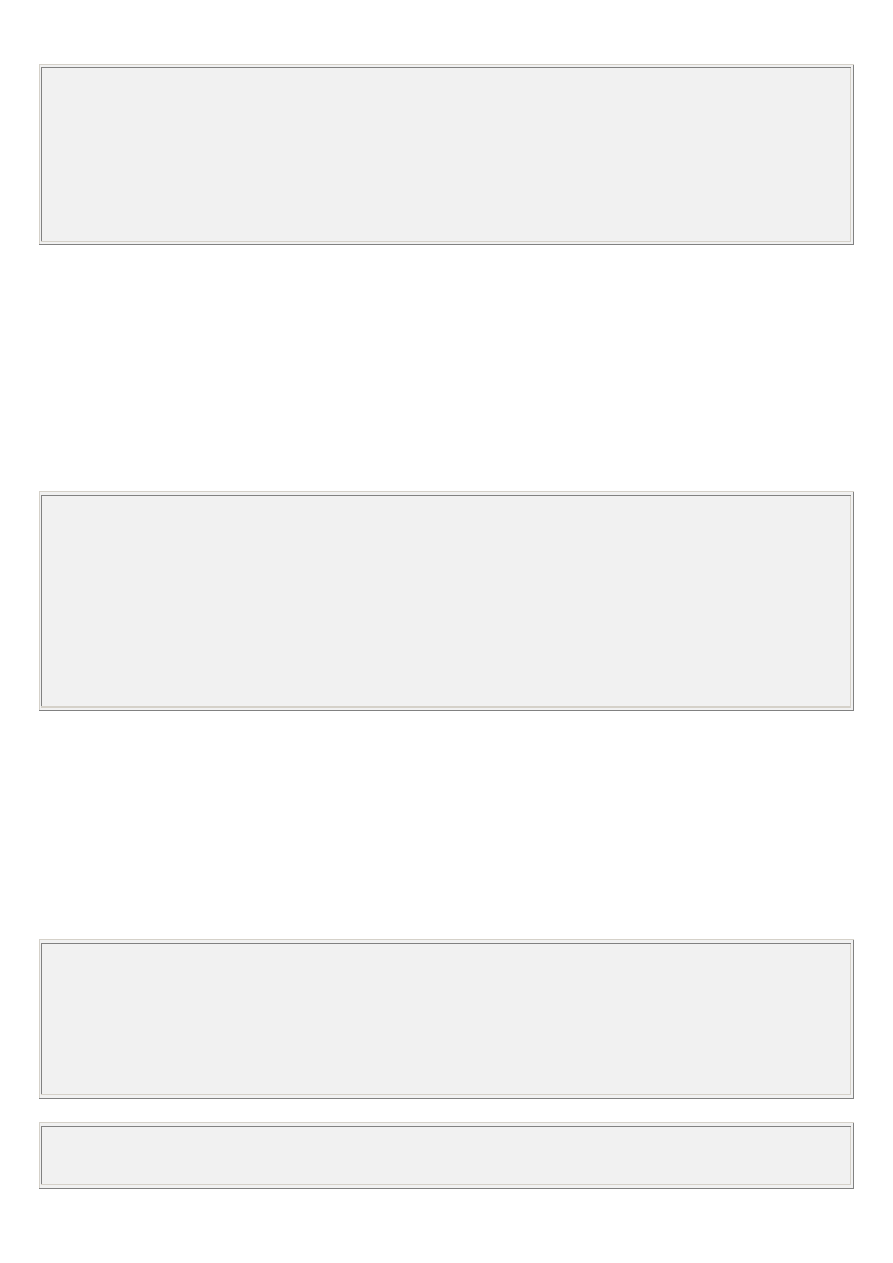
end sub
</script>
<html>
<body>
<form runat="server">
<asp:RadioButtonList id="rb" runat="server" />
</form>
</body>
</html>
Własność DataSource kontrolki RadioButtonList jest ustawiona na ArrayList definiując źródło danych
kontrolki RadioButtonList. Metoda DataBind() kontrolki RadioButtonList dowiązuje źródło danych z kontrolką
RadioButtonList.
Uwaga: wartości danych występują zarówno jako Text oraz Value właściwości dla kontrolki. Aby dodać jakąś
Value która różna jest od Text, należy użyć albo obiektu Hashtable albo obiektu SortedList.
Obiekt Hashtable
Obiekt Hashtable zawiera pary {klucz,wartość}. Indeksy są używane jako klucze, zaś wyszukiwanie wartości
odbywa się poprzez przeszukiwanie kluczy. Elementy do Hashtable dodawane są do Hashtable metodą Add().
Przykład, w którym tworzona jest Hashtable zawierająca nazwy państw:
<script runat="server">
Sub Page_Load
if Not Page.IsPostBack then
dim mycountries=New Hashtable
mycountries.Add("N","Norway")
mycountries.Add("S","Sweden")
mycountries.Add("F","France")
mycountries.Add("I","Italy")
end if
end sub
</script>
Dowiązanie danych
Obiekt Hashtable może automatycznie generować tekst oraz wartości dla następujących kontrolek:
asp:RadioButtonList
asp:CheckBoxList
asp:DropDownList
asp:Listbox
Aby dowiązać dane do kontrolki RadioButtonList, na początek należy utworzyć kontrolkę RadioButtonList
(bez żadnych elementów asp:ListItem) w pliku .aspx:
<html>
<body>
<form runat="server">
<asp:RadioButtonList id="rb" runat="server"
AutoPostBack="True" />
</form>
</body>
</html>
Następnie można dodać skrypt budujący listę:
<script runat="server">
sub Page_Load
if Not Page.IsPostBack then
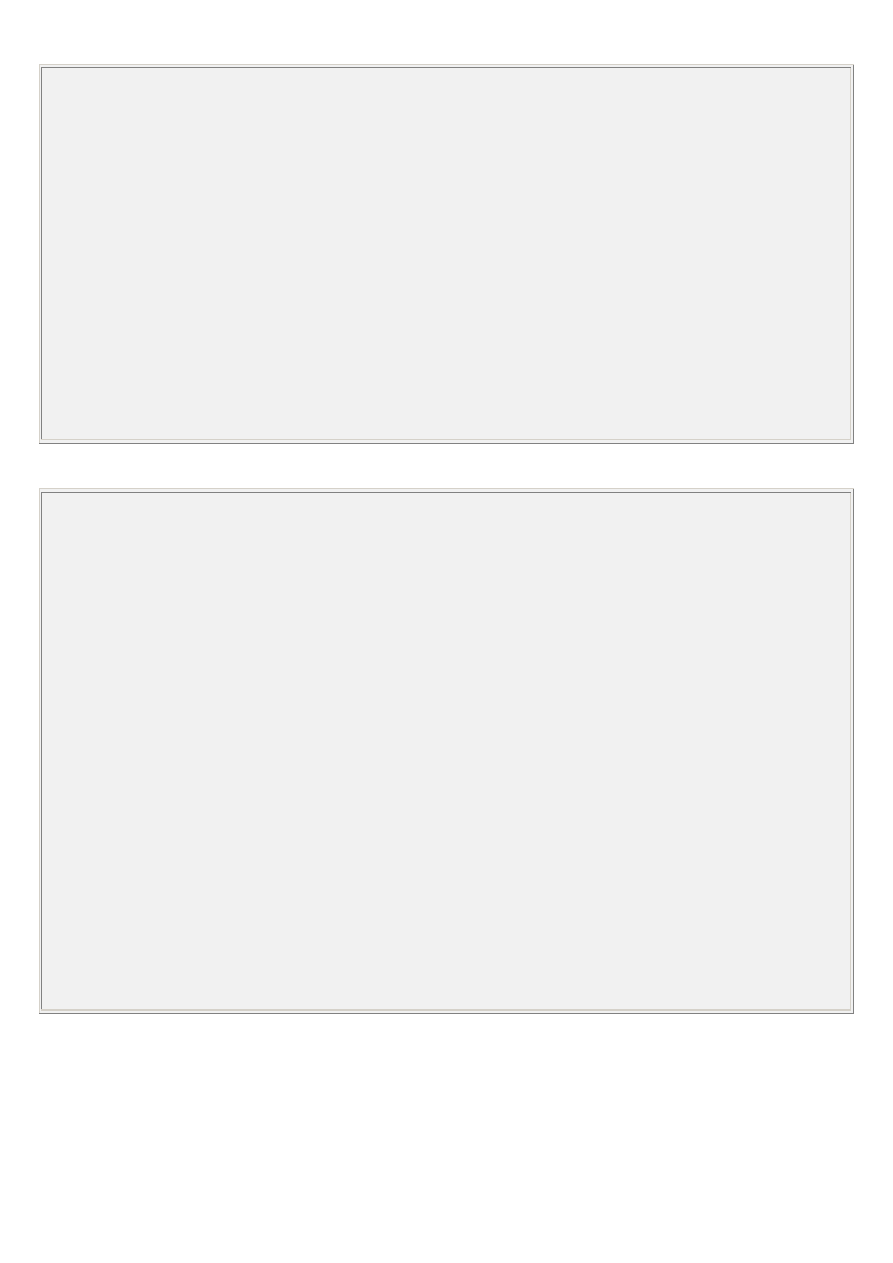
dim mycountries=New Hashtable
mycountries.Add("N","Norway")
mycountries.Add("S","Sweden")
mycountries.Add("F","France")
mycountries.Add("I","Italy")
rb.DataSource=mycountries
rb.DataValueField="Key"
rb.DataTextField="Value"
rb.DataBind()
end if
end sub
</script>
<html>
<body>
<form runat="server">
<asp:RadioButtonList id="rb" runat="server"
AutoPostBack="True" />
</form>
</body>
</html>
Następnie dodawana jest podprocedura, która ma być uruchomiona, kiedy użytkownik kliknie na elemencie w
kontrolce RadioButtonList . Kiedy przycisk wyboru (radio button) jest naciśnięty, na etykiecie pojawi się tekst:
<script runat="server">
sub Page_Load
if Not Page.IsPostBack then
dim mycountries=New Hashtable
mycountries.Add("N","Norway")
mycountries.Add("S","Sweden")
mycountries.Add("F","France")
mycountries.Add("I","Italy")
rb.DataSource=mycountries
rb.DataValueField="Key"
rb.DataTextField="Value"
rb.DataBind()
end if
end sub
sub displayMessage(s as Object,e As EventArgs)
lbl1.text="Your favorite country is: " & rb.SelectedItem.Text
end sub
</script>
<html>
<body>
<form runat="server">
<asp:RadioButtonList id="rb" runat="server"
AutoPostBack="True" onSelectedIndexChanged="displayMessage" />
<p><asp:label id="lbl1" runat="server" /></p>
</form>
</body>
</html>
Uwaga: Nie można wybrać porządku sortowania na obiektach dodanych do Hashtable. Do sortowania
alfabetycznego lub numerycznego należy użyć obiektu SortedList.
Obiekt SortedList
SortedList ma cechy zarówno ArrayList, jak i HashTable. Elementami SortedList są pary klucz-wartość. Obiekt
SortedList automatycznie sortuje elementy w porządku alfabetycznym lub numerucznym. Dodawanie
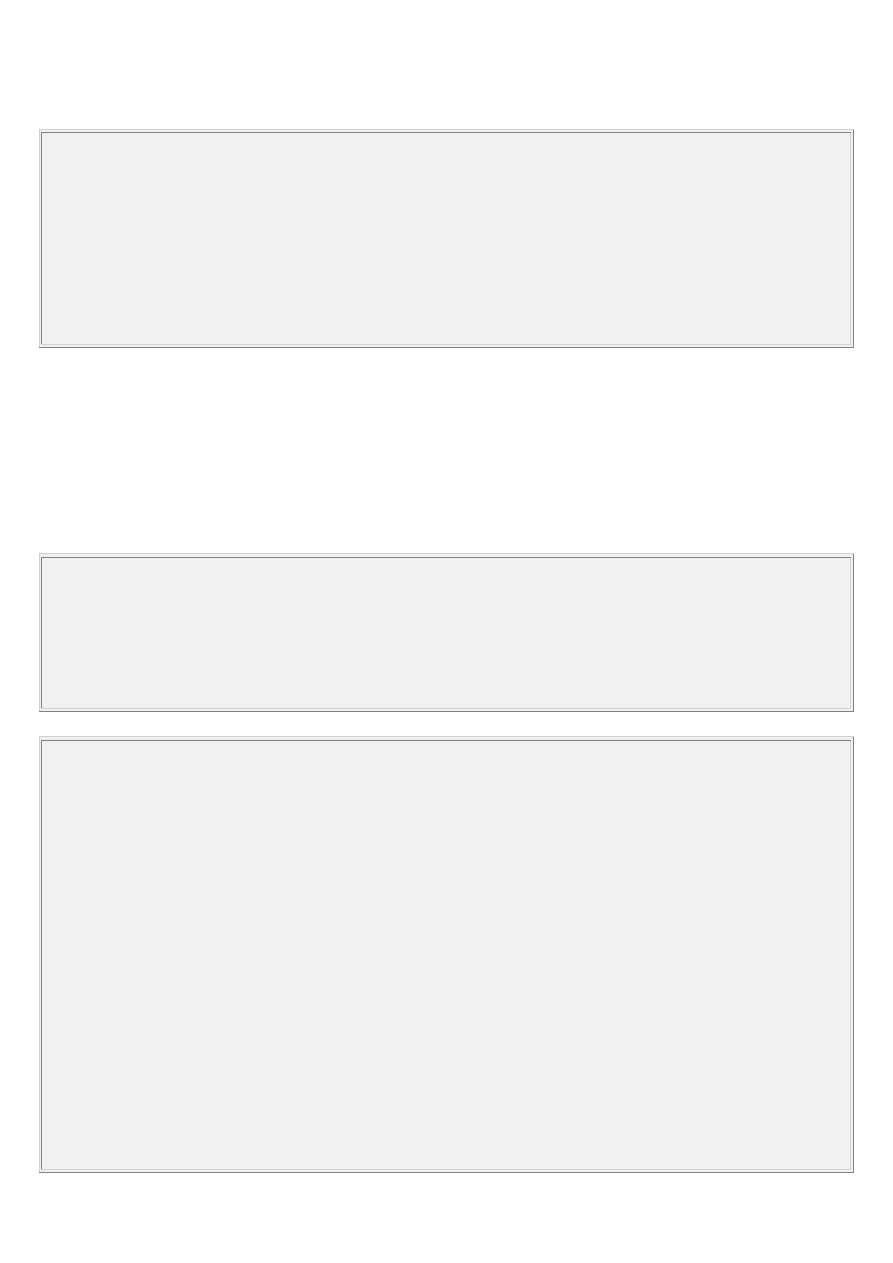
elementów odbywa się za pomocą metody Add(). Wymiar końcowy SortedList można ustalić za pomocą
metody TrimToSize().
W przykładzie poniżej tworzona jest lista SortedList, do której dodawane są nazwy czterech państw.:
<script runat="server">
sub Page_Load
if Not Page.IsPostBack then
dim mycountries=New SortedList
mycountries.Add("N","Norway")
mycountries.Add("S","Sweden")
mycountries.Add("F","France")
mycountries.Add("I","Italy")
end if
end sub
</script>
Dowiązanie danych
Obiekt SortedList może automatycznie generować tekst i wartości dla następujących kontrolek:
asp:RadioButtonList
asp:CheckBoxList
asp:DropDownList
asp:Listbox
Aby dowiązać dane do RadioButtonList, na początek należy utworzyć kontrolkę RadioButtonList bez żadnych
elementów asp:ListItem na stronie .aspx:
<html>
<body>
<form runat="server">
<asp:RadioButtonList id="rb" runat="server"
AutoPostBack="True" />
</form>
</body>
</html>
Następnie dodać należy skrypt budujący listę:
<script runat="server">
sub Page_Load
if Not Page.IsPostBack then
dim mycountries=New SortedList
mycountries.Add("N","Norway")
mycountries.Add("S","Sweden")
mycountries.Add("F","France")
mycountries.Add("I","Italy")
rb.DataSource=mycountries
rb.DataValueField="Key"
rb.DataTextField="Value"
rb.DataBind()
end if
end sub
</script>
<html>
<body>
<form runat="server">
<asp:RadioButtonList id="rb" runat="server"
AutoPostBack="True" />
</form>
</body>
</html>
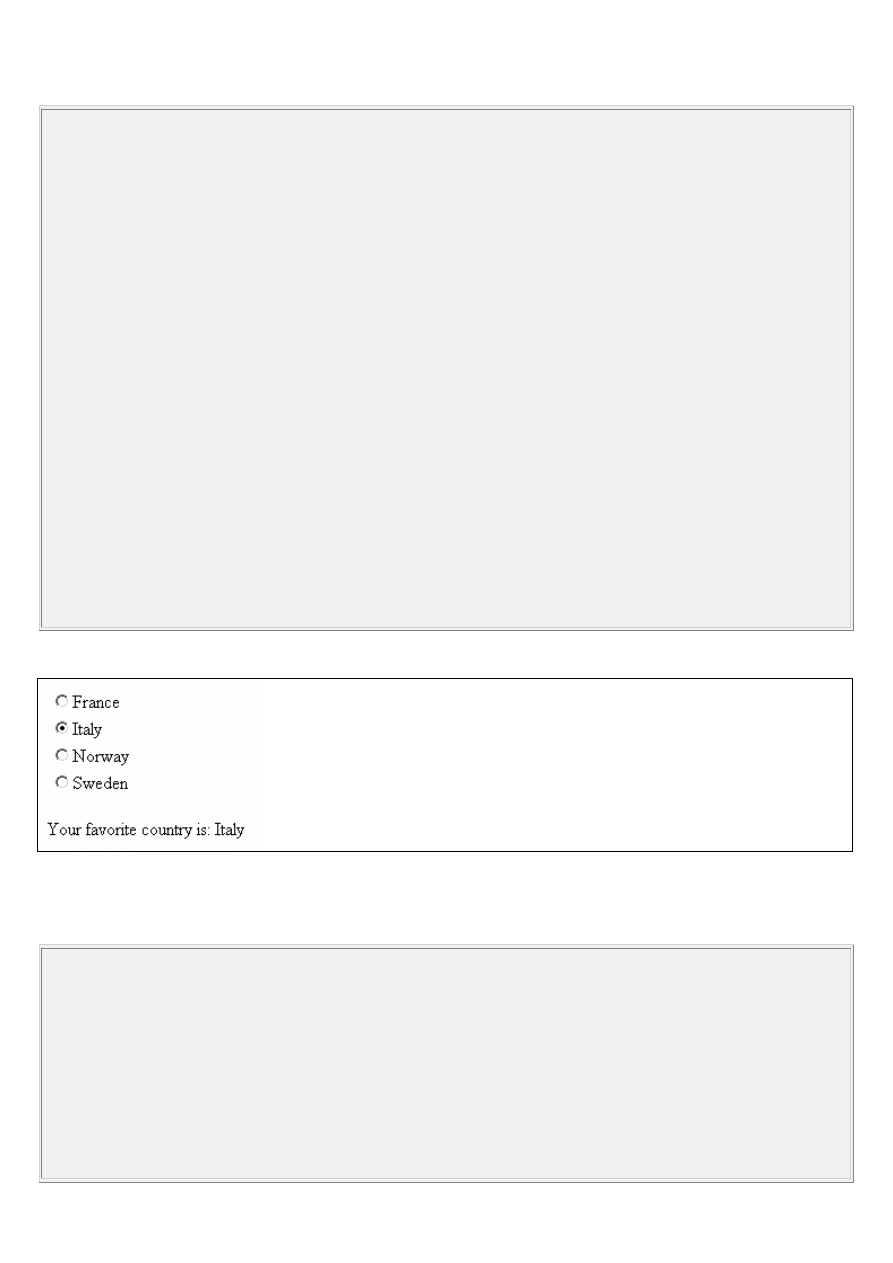
Następnie dodawana jest podprocedura, która może być wywołana, kiedy użytkownik kliknie na elemencie
kontrolki RadioButtonList. Gdy dojdzie do kliknięcia, pojawi się tekst na etykiecie:
<script runat="server">
sub Page_Load
if Not Page.IsPostBack then
dim mycountries=New SortedList
mycountries.Add("N","Norway")
mycountries.Add("S","Sweden")
mycountries.Add("F","France")
mycountries.Add("I","Italy")
rb.DataSource=mycountries
rb.DataValueField="Key"
rb.DataTextField="Value"
rb.DataBind()
end if
end sub
sub displayMessage(s as Object,e As EventArgs)
lbl1.text="Your favorite country is: " & rb.SelectedItem.Text
end sub
</script>
<html>
<body>
<form runat="server">
<asp:RadioButtonList id="rb" runat="server"
AutoPostBack="True" onSelectedIndexChanged="displayMessage" />
<p><asp:label id="lbl1" runat="server" /></p>
</form>
</body>
</html>
Wynik:
Plik XML
Przykład pliku XML o nazwie "countries.xml":
<?xml version="1.0" encoding="ISO-8859-1"?>
<countries>
<country>
<text>Norway</text>
<value>N</value>
</country>
<country>
<text>Sweden</text>
<value>S</value>
</country>
<country>
<text>France</text>
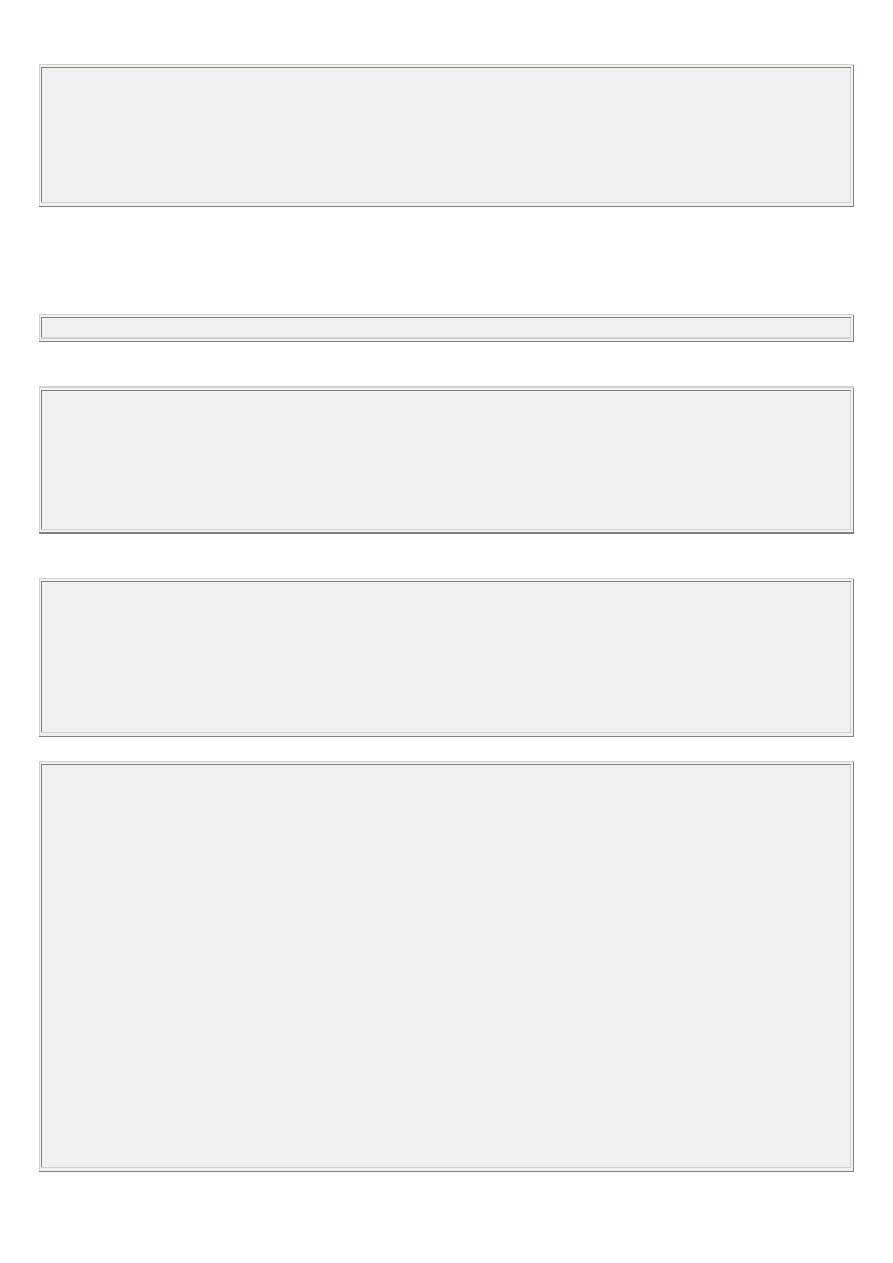
<value>F</value>
</country>
<country>
<text>Italy</text>
<value>I</value>
</country>
</countries>
Dowiązanie danych do kontrolki List
Pliki XML można dowiązywać do kontrolek List. Na początek należy zaimportować przestrzeń nazw
"System.Data" (potrzebne, aby można było pracować z obiektami DataSet). W tym celu na początku strony
.aspx umieszcza się dyrektywę:
<%@ Import Namespace="System.Data" %>
Następnie utworzony jest obiekt DataSet do wczytania pliku XML. Plik ten zostanie wczytany do DataSet
kiedy strona załadowana zostanie po raz pierwszy:
<script runat="server">
sub Page_Load
if Not Page.IsPostBack then
dim mycountries=New DataSet
mycountries.ReadXml(MapPath("countries.xml"))
end if
end sub
Aby dowiązać DataSet do kontrolki RadioButtonList należy na stronie .aspx najpierw taką kontrolkę utworzyć
(bez elementów asp:ListItem elements):
<html>
<body>
<form runat="server">
<asp:RadioButtonList id="rb" runat="server"
AutoPostBack="True" />
</form>
</body>
</html>
Następnie należy dodać skrypt budujący XML DataSet:
<%@ Import Namespace="System.Data" %>
<script runat="server">
sub Page_Load
if Not Page.IsPostBack then
dim mycountries=New DataSet
mycountries.ReadXml(MapPath("countries.xml"))
rb.DataSource=mycountries
rb.DataValueField="value"
rb.DataTextField="text"
rb.DataBind()
end if
end sub
</script>
<html>
<body>
<form runat="server">
<asp:RadioButtonList id="rb" runat="server"
AutoPostBack="True" onSelectedIndexChanged="displayMessage" />
</form>
</body>
</html>
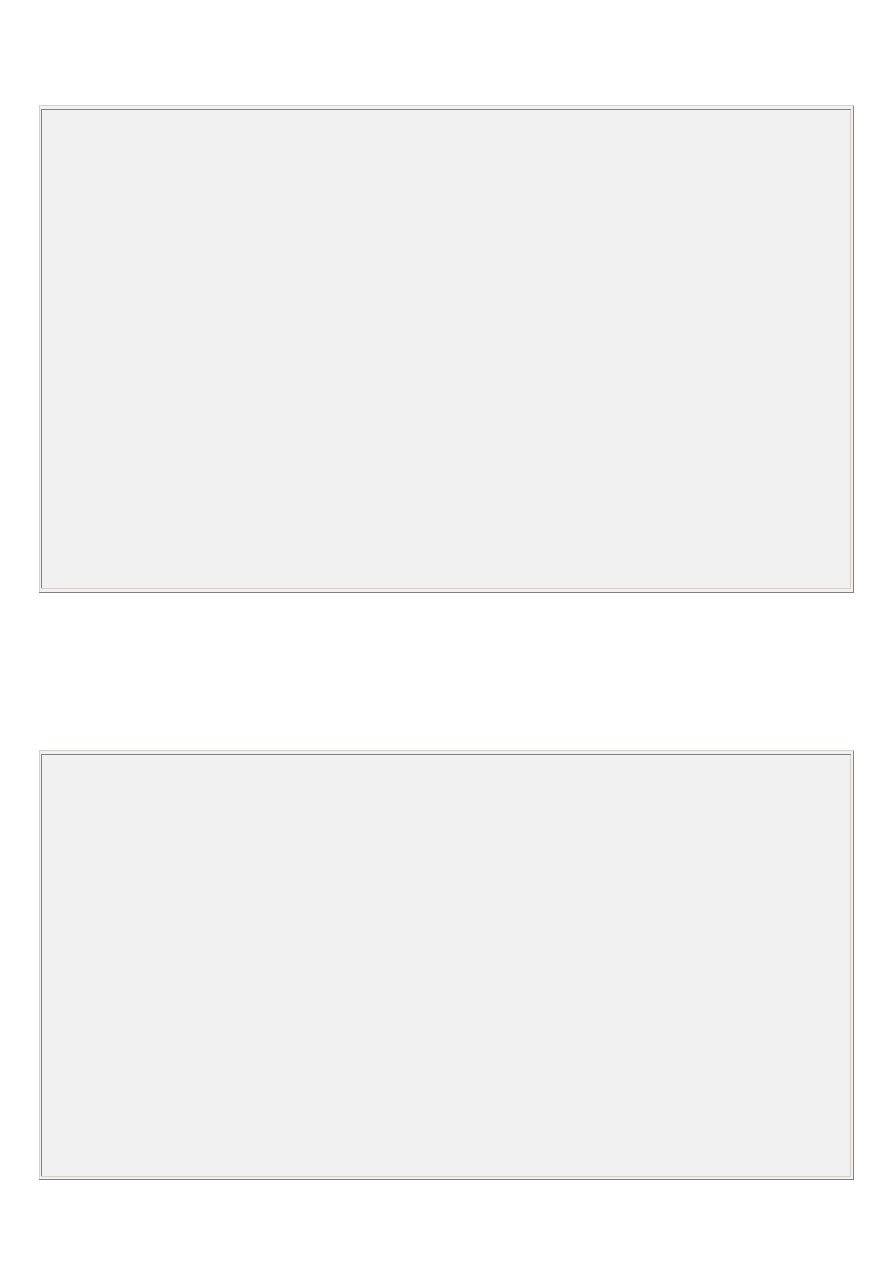
Następnie należy dodać podprocedurę, która wykonywana będzie, gdy użytkownik kliknie ne element kontrolki
RadioButtonList. Po kliknięciu na przycisk (radio button) na etykiecie pojawi się tekst:
<%@ Import Namespace="System.Data" %>
<script runat="server">
sub Page_Load
if Not Page.IsPostBack then
dim mycountries=New DataSet
mycountries.ReadXml(MapPath("countries.xml"))
rb.DataSource=mycountries
rb.DataValueField="value"
rb.DataTextField="text"
rb.DataBind()
end if
end sub
sub displayMessage(s as Object,e As EventArgs)
lbl1.text="Your favorite country is: " & rb.SelectedItem.Text
end sub
</script>
<html>
<body>
<form runat="server">
<asp:RadioButtonList id="rb" runat="server"
AutoPostBack="True" onSelectedIndexChanged="displayMessage" />
<p><asp:label id="lbl1" runat="server" /></p>
</form>
</body>
</html>
Wynik będzie taki sam jak w poprzednim przykładzie.
Dowiązywanie DataSet do kontrolki Repeater
Kontrolka Repeater używana jest do wyświetlania powtórzonej listy elementow, które są dowiązane do
kontrolki. Kontrolka Repeater może być związana z tabelą bazy danych, plikiem XML lub inna listą
elementów.W poniższym przykładzie pokazano dowiązanie pliku XML do kontrolki Repeater.
W przykładzie skorzystano z następującego pliku XML ("cdcatalog.xml"):
<?xml version="1.0" encoding="ISO-8859-1"?>
<catalog>
<cd>
<title>Empire Burlesque</title>
<artist>Bob Dylan</artist>
<country>USA</country>
<company>Columbia</company>
<price>10.90</price>
<year>1985</year>
</cd>
<cd>
<title>Hide your heart</title>
<artist>Bonnie Tyler</artist>
<country>UK</country>
<company>CBS Records</company>
<price>9.90</price>
<year>1988</year>
</cd>
<cd>
<title>Greatest Hits</title>
<artist>Dolly Parton</artist>
<country>USA</country>
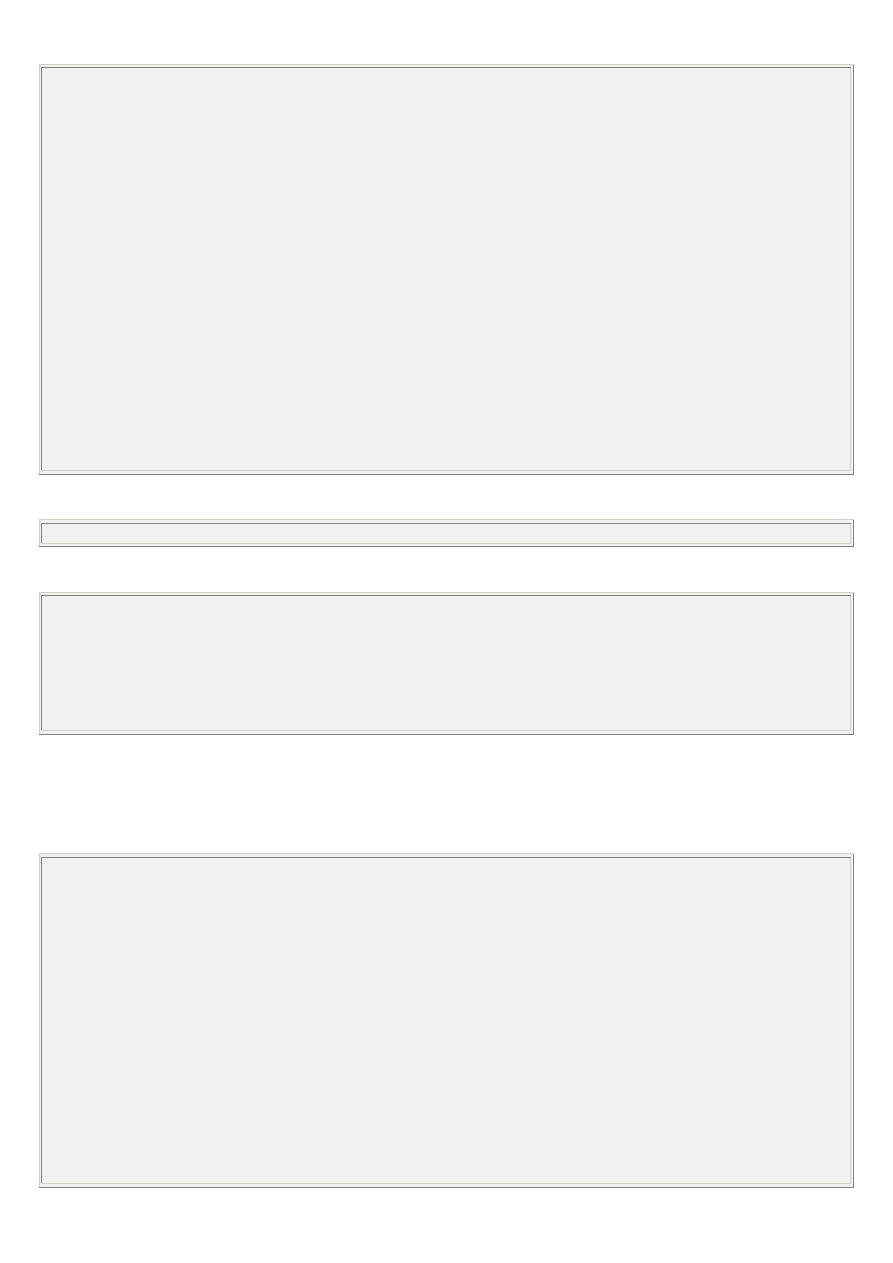
<company>RCA</company>
<price>9.90</price>
<year>1982</year>
</cd>
<cd>
<title>Still got the blues</title>
<artist>Gary Moore</artist>
<country>UK</country>
<company>Virgin records</company>
<price>10.20</price>
<year>1990</year>
</cd>
<cd>
<title>Eros</title>
<artist>Eros Ramazzotti</artist>
<country>EU</country>
<company>BMG</company>
<price>9.90</price>
<year>1997</year>
</cd>
</catalog>
Na początek importowana jest przestrzeń nazw "System.Data" (potrzebna do pracy z obiektami DataSet).
Import ten zapewnia umieszczenie na początku strony dyrektywy:
<%@ Import Namespace="System.Data" %>
Następnie tworzony jest DataSet do wczytywania pliku XML. Plik ten jest wczytywany podczas pierwszego
załadowania strony:
<script runat="server">
sub Page_Load
if Not Page.IsPostBack then
dim mycdcatalog=New DataSet
mycdcatalog.ReadXml(MapPath("cdcatalog.xml"))
end if
end sub
Następnie tworzona jest kontrolka Repeater.
na początek , i tylko raz, zawartości elementu <HeaderTemplate> wyprowadzane są na wyjściu,
następnie zawartości elementu <ItemTemplate> są powtórzone dla każdego „rekordu” w zbiorze DataSet,
i na koniec zawartości <FooterTemplate> są wyprowadzane na wyjściu.
<html>
<body>
<form runat="server">
<asp:Repeater id="cdcatalog" runat="server">
<HeaderTemplate>
...
</HeaderTemplate>
<ItemTemplate>
...
</ItemTemplate>
<FooterTemplate>
...
</FooterTemplate>
</asp:Repeater>
</form>
</body>
</html>
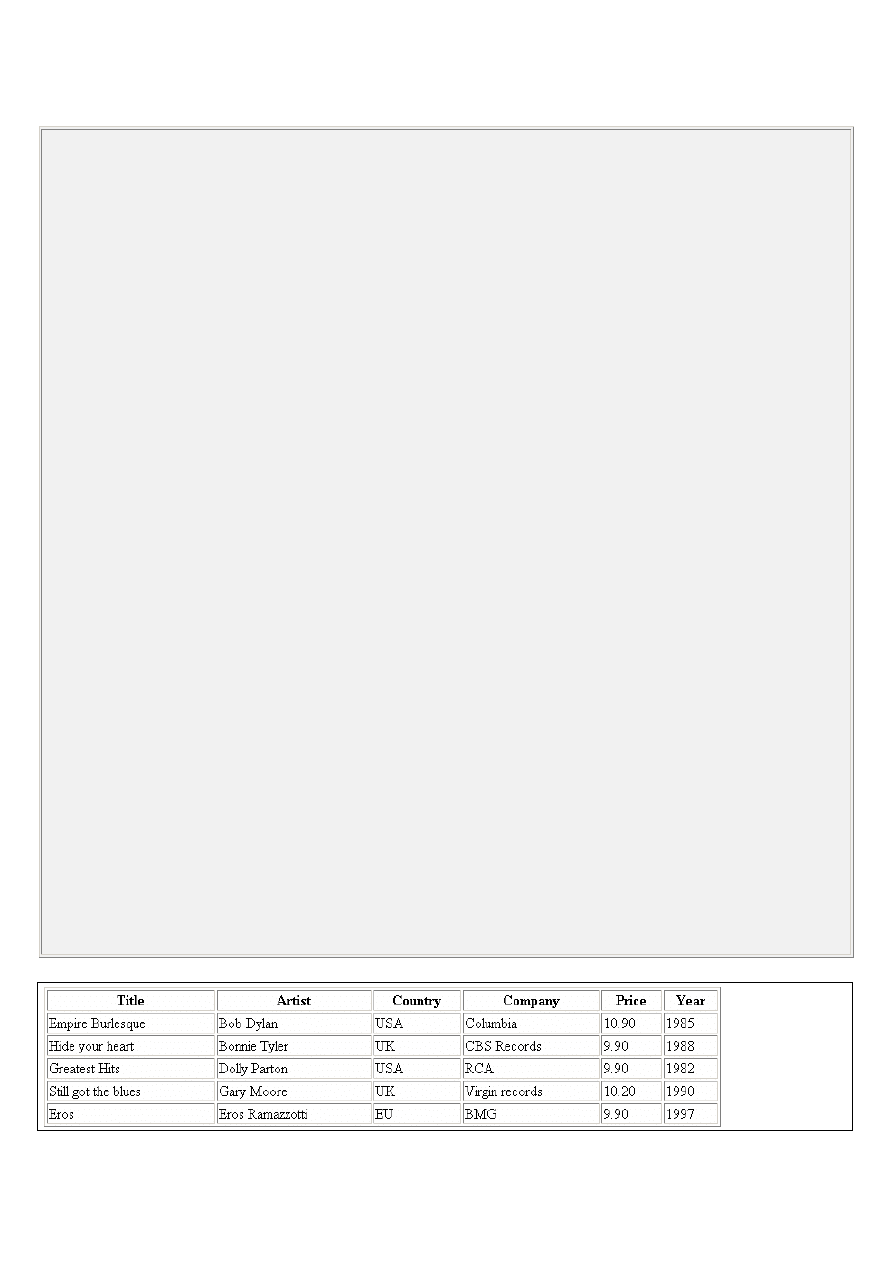
Następnie dodajemy skrypt, który tworzy DataSet i dowiązuje mycdcatalog (obiekt typu DataSet) do kontrolki
Repeater. Kontrolka Repeater wypełniana jest ponadto tagami HTML. Elementy danych dowiązane są do
komórek w sekcji <ItemTemplate> za pomocą metody <%#Container.DataItem("fieldname")%>:
<%@ Import Namespace="System.Data" %>
<script runat="server">
sub Page_Load
if Not Page.IsPostBack then
dim mycdcatalog=New DataSet
mycdcatalog.ReadXml(MapPath("cdcatalog.xml"))
cdcatalog.DataSource=mycdcatalog
cdcatalog.DataBind()
end if
end sub
</script>
<html>
<body>
<form runat="server">
<asp:Repeater id="cdcatalog" runat="server">
<HeaderTemplate>
<table border="1" width="100%">
<tr>
<th>Title</th>
<th>Artist</th>
<th>Country</th>
<th>Company</th>
<th>Price</th>
<th>Year</th>
</tr>
</HeaderTemplate>
<ItemTemplate>
<tr>
<td><%#Container.DataItem("title")%></td>
<td><%#Container.DataItem("artist")%></td>
<td><%#Container.DataItem("country")%></td>
<td><%#Container.DataItem("company")%></td>
<td><%#Container.DataItem("price")%></td>
<td><%#Container.DataItem("year")%></td>
</tr>
</ItemTemplate>
<FooterTemplate>
</table>
</FooterTemplate>
</asp:Repeater>
</form>
</body>
</html>
Oto wynik:
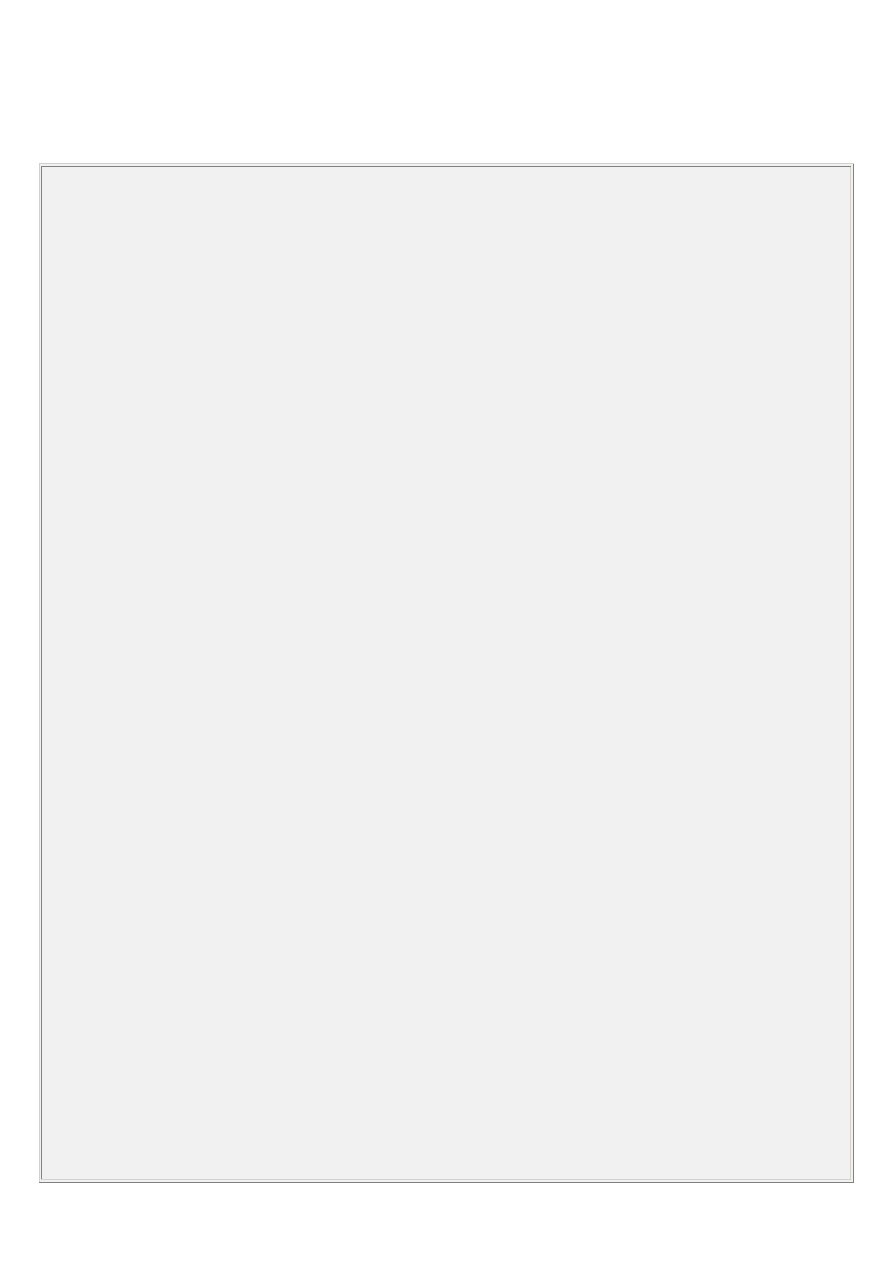
Użycie <AlternatingItemTemplate>
Wygląd alternatywnych wierszy na wyjściu opisać w elementcie <AlternatingItemTemplate> występującym po
elemencie <ItemTemplate>. W poniższym przykładzie co drugi z wierszy będzie wyświetlony w kolorze
szarym:
<%@ Import Namespace="System.Data" %>
<script runat="server">
sub Page_Load
if Not Page.IsPostBack then
dim mycdcatalog=New DataSet
mycdcatalog.ReadXml(MapPath("cdcatalog.xml"))
cdcatalog.DataSource=mycdcatalog
cdcatalog.DataBind()
end if
end sub
</script>
<html>
<body>
<form runat="server">
<asp:Repeater id="cdcatalog" runat="server">
<HeaderTemplate>
<table border="1" width="100%">
<tr>
<th>Title</th>
<th>Artist</th>
<th>Country</th>
<th>Company</th>
<th>Price</th>
<th>Year</th>
</tr>
</HeaderTemplate>
<ItemTemplate>
<tr>
<td><%#Container.DataItem("title")%></td>
<td><%#Container.DataItem("artist")%></td>
<td><%#Container.DataItem("country")%></td>
<td><%#Container.DataItem("company")%></td>
<td><%#Container.DataItem("price")%></td>
<td><%#Container.DataItem("year")%></td>
</tr>
</ItemTemplate>
<AlternatingItemTemplate>
<tr bgcolor="#e8e8e8">
<td><%#Container.DataItem("title")%></td>
<td><%#Container.DataItem("artist")%></td>
<td><%#Container.DataItem("country")%></td>
<td><%#Container.DataItem("company")%></td>
<td><%#Container.DataItem("price")%></td>
<td><%#Container.DataItem("year")%></td>
</tr>
</AlternatingItemTemplate>
<FooterTemplate>
</table>
</FooterTemplate>
</asp:Repeater>
</form>
</body>
</html>
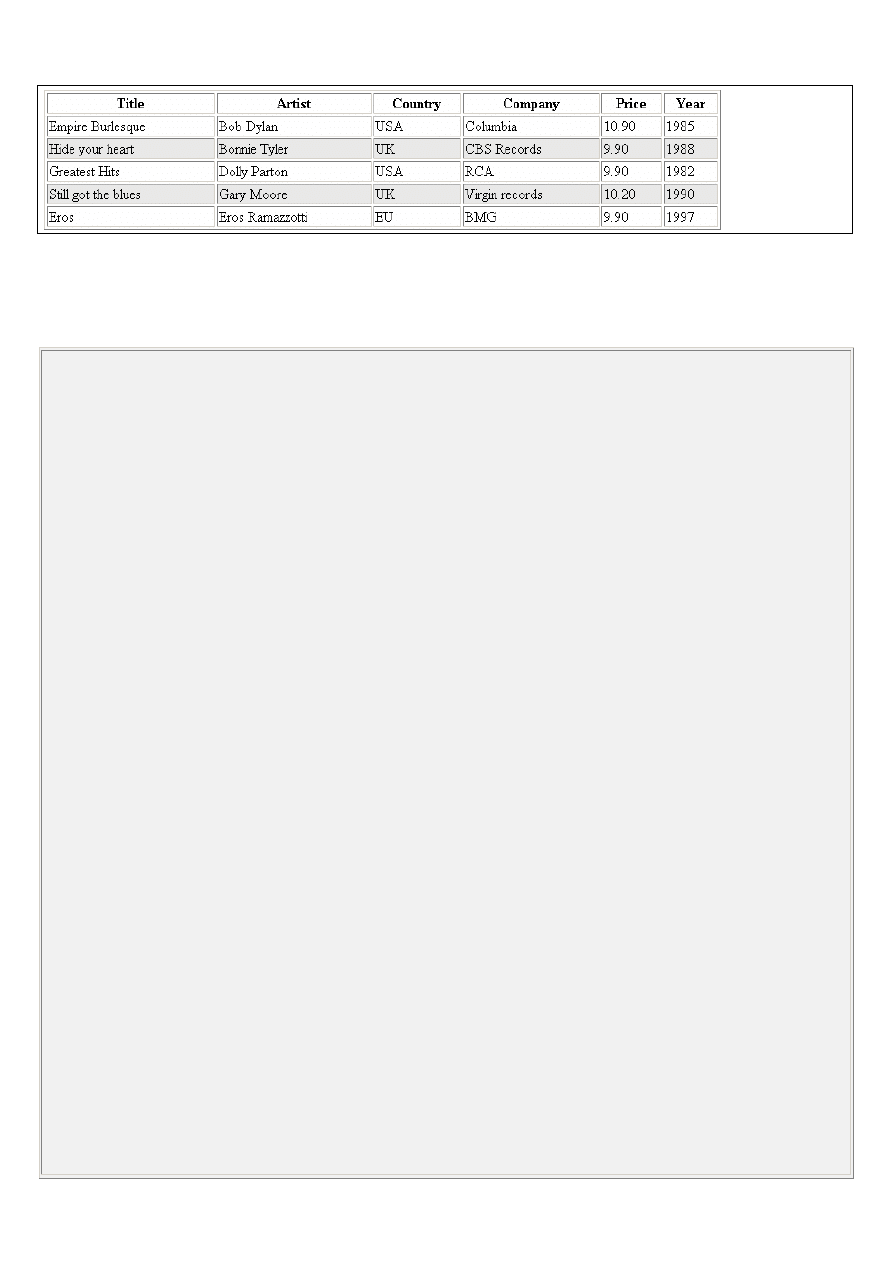
Oto wynik:
Użycie <SeparatorTemplate>
Element <SeparatorTemplate> jest używany do opisania separatora pomiędzy rekordami. W poniższym
przykładzie wstawiona zostanie pozioma linia pomiędzy każdą parą wierszy w tabeli:
<%@ Import Namespace="System.Data" %>
<script runat="server">
sub Page_Load
if Not Page.IsPostBack then
dim mycdcatalog=New DataSet
mycdcatalog.ReadXml(MapPath("cdcatalog.xml"))
cdcatalog.DataSource=mycdcatalog
cdcatalog.DataBind()
end if
end sub
</script>
<html>
<body>
<form runat="server">
<asp:Repeater id="cdcatalog" runat="server">
<HeaderTemplate>
<table border="0" width="100%">
<tr>
<th>Title</th>
<th>Artist</th>
<th>Country</th>
<th>Company</th>
<th>Price</th>
<th>Year</th>
</tr>
</HeaderTemplate>
<ItemTemplate>
<tr>
<td><%#Container.DataItem("title")%></td>
<td><%#Container.DataItem("artist")%></td>
<td><%#Container.DataItem("country")%></td>
<td><%#Container.DataItem("company")%></td>
<td><%#Container.DataItem("price")%></td>
<td><%#Container.DataItem("year")%></td>
</tr>
</ItemTemplate>
<SeparatorTemplate>
<tr>
<td colspan="6"><hr /></td>
</tr>
</SeparatorTemplate>
<FooterTemplate>
</table>
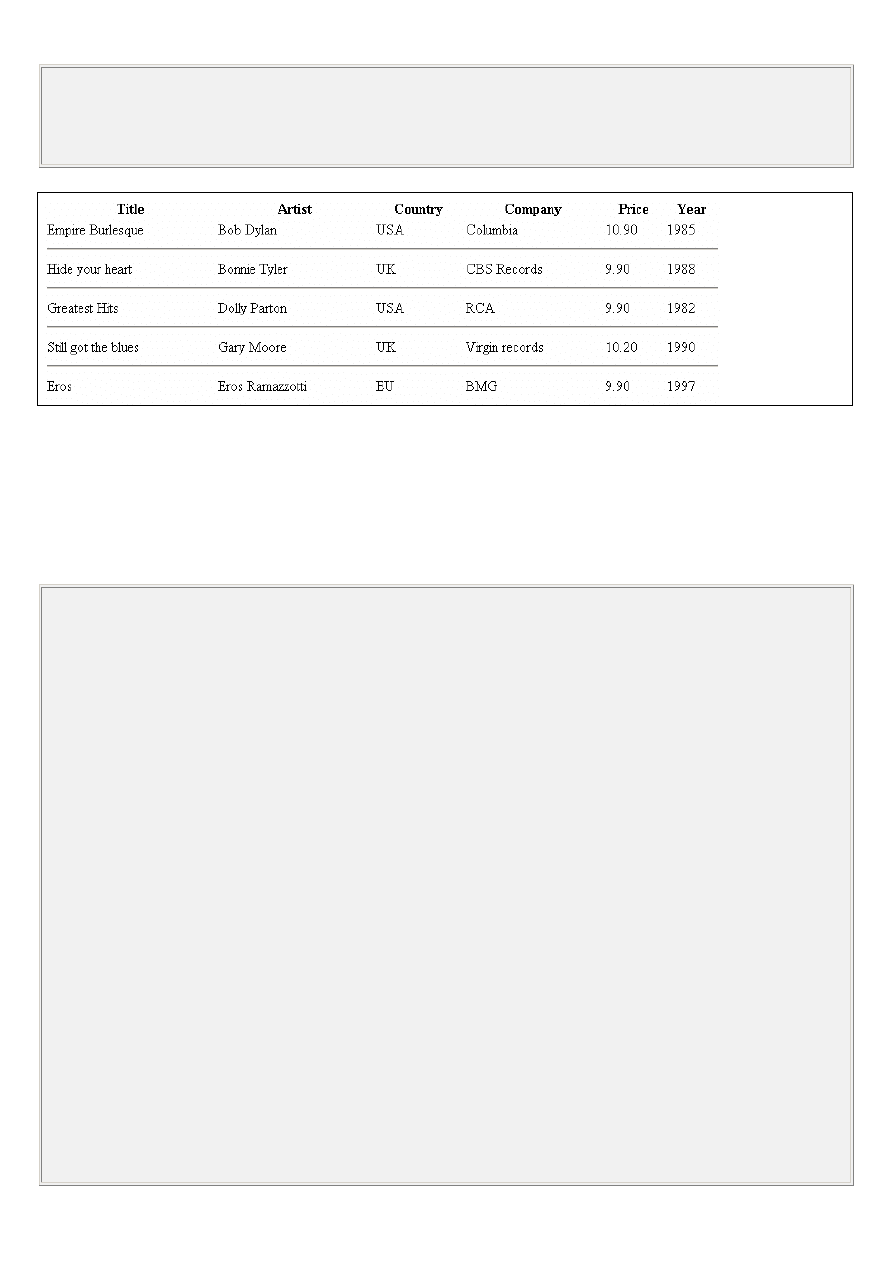
</FooterTemplate>
</asp:Repeater>
</form>
</body>
</html>
Oto wynik:
Dowiązanie DataSet do kontrolki DataList
Kontrolka DataList, podobnie do kontrolki Repeater, jest używana do wyświetlania listy powtarzających się
elementów (związanych z kontrolką). Tylko, że DataList domyślnie dodaje tabelę dokoła elementów.
Kontrolka DataList może być dowiązana do tabeli bazy danych, pliku XML, lub innej listy elementów. Poniżej
pokazane jest jak dowiązać plik XML do kontrolki DataList.
<?xml version="1.0" encoding="ISO-8859-1"?>
<catalog>
<cd>
<title>Empire Burlesque</title>
<artist>Bob Dylan</artist>
<country>USA</country>
<company>Columbia</company>
<price>10.90</price>
<year>1985</year>
</cd>
<cd>
<title>Hide your heart</title>
<artist>Bonnie Tyler</artist>
<country>UK</country>
<company>CBS Records</company>
<price>9.90</price>
<year>1988</year>
</cd>
<cd>
<title>Greatest Hits</title>
<artist>Dolly Parton</artist>
<country>USA</country>
<company>RCA</company>
<price>9.90</price>
<year>1982</year>
</cd>
<cd>
<title>Still got the blues</title>
<artist>Gary Moore</artist>
<country>UK</country>
<company>Virgin records</company>
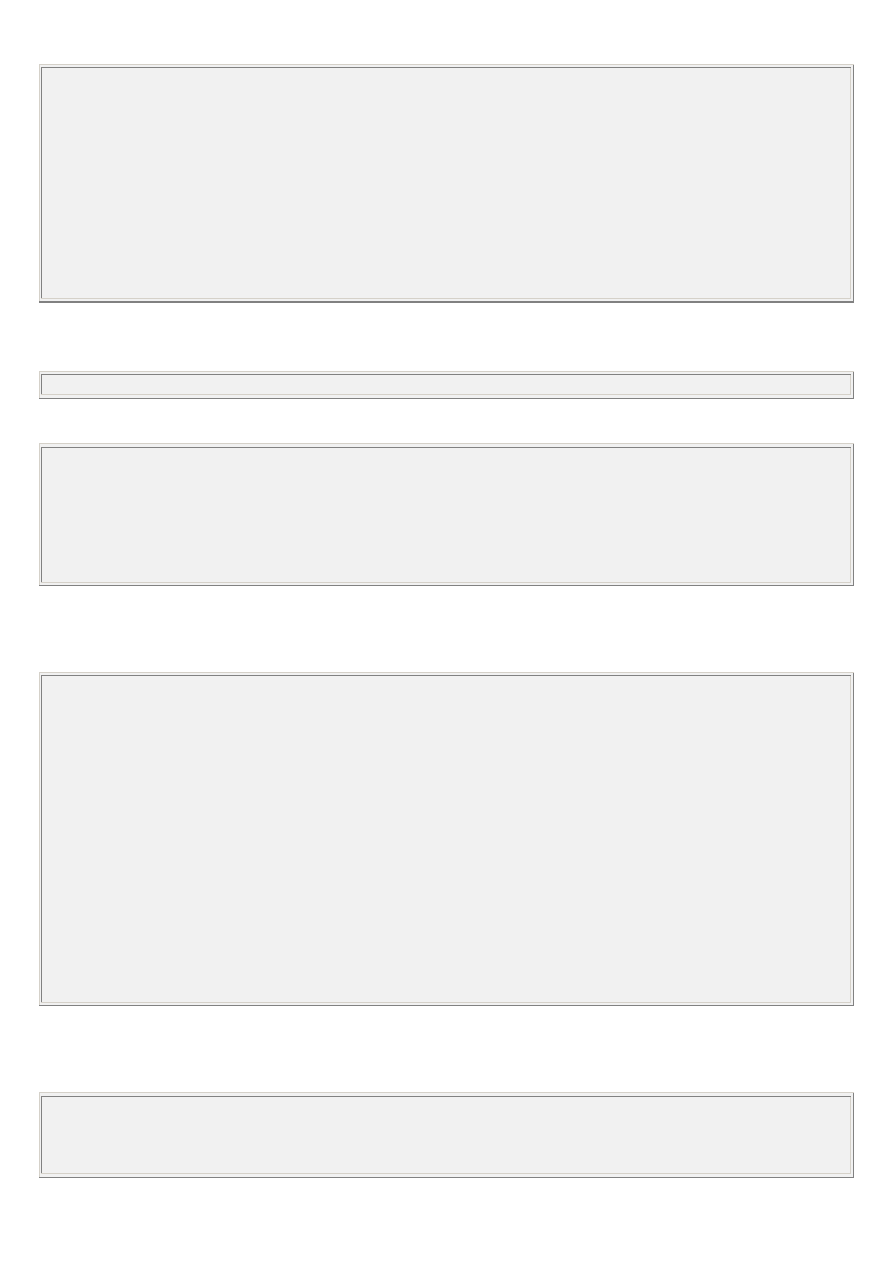
<price>10.20</price>
<year>1990</year>
</cd>
<cd>
<title>Eros</title>
<artist>Eros Ramazzotti</artist>
<country>EU</country>
<company>BMG</company>
<price>9.90</price>
<year>1997</year>
</cd>
</catalog>
Na początek zaimportowana jest przestrzeń nazw "System.Data" (aby móc pracować z obiektami typu
DataSet):
<%@ Import Namespace="System.Data" %>
Następnie utworzony jest DataSet dla pliku XML, który wypełniany jest danymi z pliku XML kiedy strona
ładowana jest po raz pierwszy:
<script runat="server">
sub Page_Load
if Not Page.IsPostBack then
dim mycdcatalog=New DataSet
mycdcatalog.ReadXml(MapPath("cdcatalog.xml"))
end if
end sub
Następnie tworzony jest DataList na stronie .aspx. Na początek wyświetlane są zawartości elementu
<HeaderTemplate> i tylko raz na wyjściu, następnie powtarzane są zawartości elementu <ItemTemplate> dla
każdego "rekordu" w DataSet, na koniec zawatrości elementu <FooterTemplate> są wyświetlane raz na
wyjściu:
<html>
<body>
<form runat="server">
<asp:DataList id="cdcatalog" runat="server">
<HeaderTemplate>
...
</HeaderTemplate>
<ItemTemplate>
...
</ItemTemplate>
<FooterTemplate>
...
</FooterTemplate>
</asp:DataList>
</form>
</body>
</html>
Następnie dodajemy skrypt który tworzy DataSet, wiążąc go z mycdcatalog i kontrolką DataList. Wypełniamy
również kontrolkę DataList przez <HeaderTemplate> który zawiera nagłówek tabeli, <ItemTemplate> który
zawiera elementy danych do wyświetlenia, oraz <FooterTemplate> który zawiera tekst. Atrybut gridlines
kontrolki DataList jest ustawiony na "both" aby wyświetlić granice tabeli:
<%@ Import Namespace="System.Data" %>
<script runat="server">
sub Page_Load
if Not Page.IsPostBack then
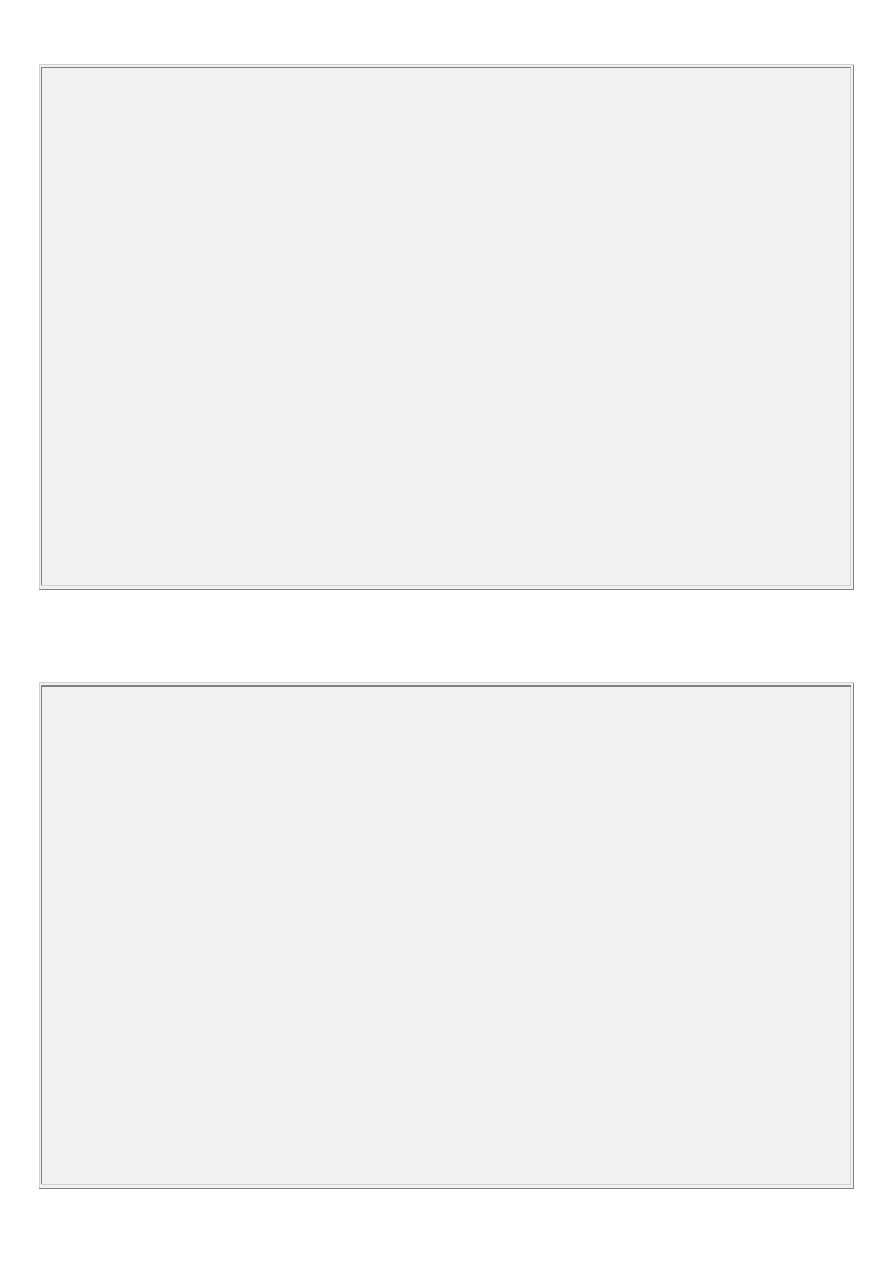
dim mycdcatalog=New DataSet
mycdcatalog.ReadXml(MapPath("cdcatalog.xml"))
cdcatalog.DataSource=mycdcatalog
cdcatalog.DataBind()
end if
end sub
</script>
<html>
<body>
<form runat="server">
<asp:DataList id="cdcatalog"
gridlines="both" runat="server">
<HeaderTemplate>
My CD Catalog
</HeaderTemplate>
<ItemTemplate>
"<%#Container.DataItem("title")%>" of
<%#Container.DataItem("artist")%> -
$<%#Container.DataItem("price")%>
</ItemTemplate>
<FooterTemplate>
Copyright Hege Refsnes
</FooterTemplate>
</asp:DataList>
</form>
</body>
</html>
Użycie stylów
Można również dodać styl do kontrolki DataList, aby ją upiększyć:
<%@ Import Namespace="System.Data" %>
<script runat="server">
sub Page_Load
if Not Page.IsPostBack then
dim mycdcatalog=New DataSet
mycdcatalog.ReadXml(MapPath("cdcatalog.xml"))
cdcatalog.DataSource=mycdcatalog
cdcatalog.DataBind()
end if
end sub
</script>
<html>
<body>
<form runat="server">
<asp:DataList id="cdcatalog"
runat="server"
cellpadding="2"
cellspacing="2"
borderstyle="inset"
backcolor="#e8e8e8"
width="100%"
headerstyle-font-name="Verdana"
headerstyle-font-size="12pt"
headerstyle-horizontalalign="center"
headerstyle-font-bold="true"
itemstyle-backcolor="#778899"
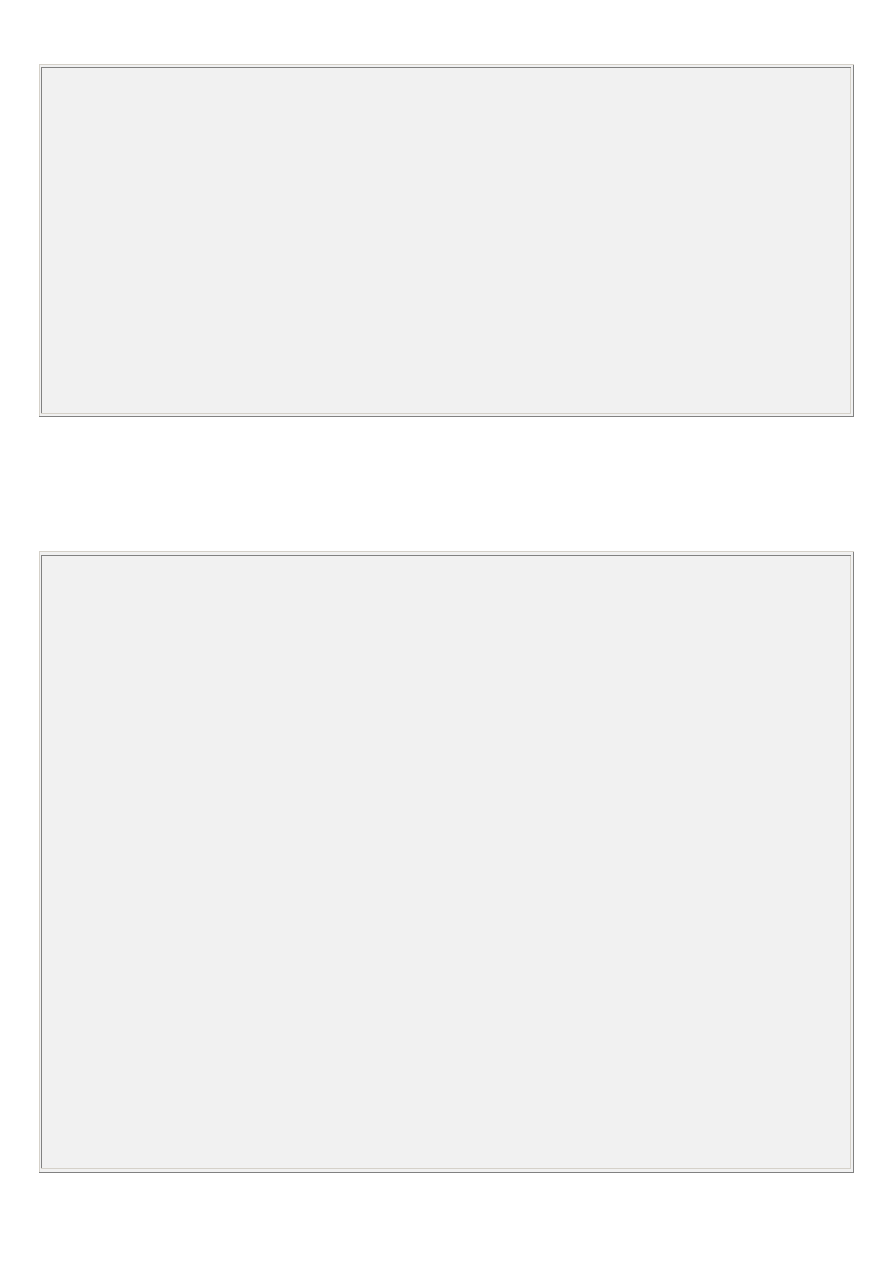
itemstyle-forecolor="#ffffff"
footerstyle-font-size="9pt"
footerstyle-font-italic="true">
<HeaderTemplate>
My CD Catalog
</HeaderTemplate>
<ItemTemplate>
"<%#Container.DataItem("title")%>" of
<%#Container.DataItem("artist")%> -
$<%#Container.DataItem("price")%>
</ItemTemplate>
<FooterTemplate>
Copyright Hege Refsnes
</FooterTemplate>
</asp:DataList>
</form>
</body>
</html>
Użycie <AlternatingItemTemplate>
Można dodać element <AlternatingItemTemplate> za elementem <ItemTemplate> aby opisać wygląd
naprzemiennych wierszy na wyjściu. Określenie stylu pojawia się w sekcji <AlternatingItemTemplate> w
kontrolce DataList:
<%@ Import Namespace="System.Data" %>
<script runat="server">
sub Page_Load
if Not Page.IsPostBack then
dim mycdcatalog=New DataSet
mycdcatalog.ReadXml(MapPath("cdcatalog.xml"))
cdcatalog.DataSource=mycdcatalog
cdcatalog.DataBind()
end if
end sub
</script>
<html>
<body>
<form runat="server">
<asp:DataList id="cdcatalog"
runat="server"
cellpadding="2"
cellspacing="2"
borderstyle="inset"
backcolor="#e8e8e8"
width="100%"
headerstyle-font-name="Verdana"
headerstyle-font-size="12pt"
headerstyle-horizontalalign="center"
headerstyle-font-bold="True"
itemstyle-backcolor="#778899"
itemstyle-forecolor="#ffffff"
alternatingitemstyle-backcolor="#e8e8e8"
alternatingitemstyle-forecolor="#000000"
footerstyle-font-size="9pt"
footerstyle-font-italic="True">
<HeaderTemplate>
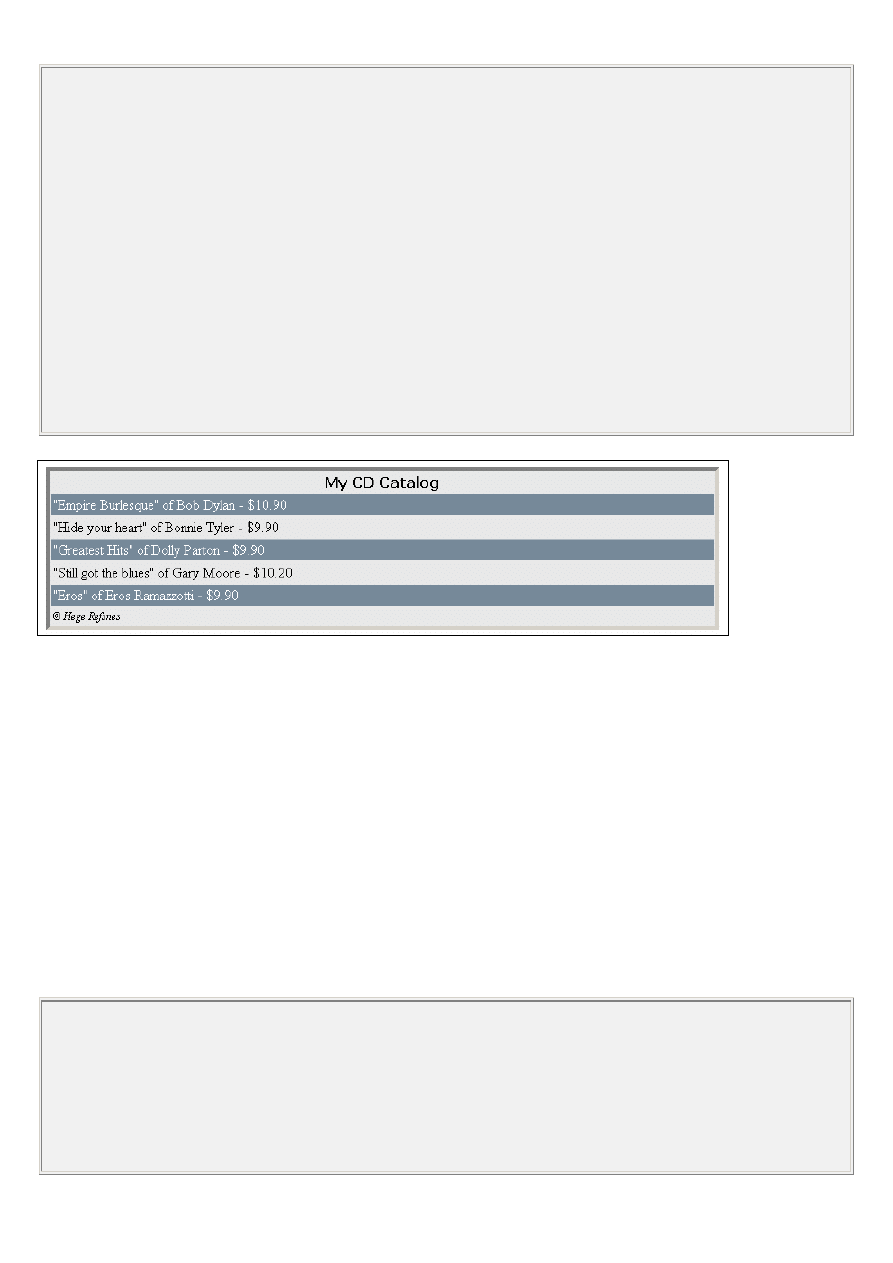
My CD Catalog
</HeaderTemplate>
<ItemTemplate>
"<%#Container.DataItem("title")%>" of
<%#Container.DataItem("artist")%> -
$<%#Container.DataItem("price")%>
</ItemTemplate>
<AlternatingItemTemplate>
"<%#Container.DataItem("title")%>" of
<%#Container.DataItem("artist")%> -
$<%#Container.DataItem("price")%>
</AlternatingItemTemplate>
<FooterTemplate>
© Hege Refsnes
</FooterTemplate>
</asp:DataList>
</form>
</body>
</html>
Wynik:
ADO.NET
ADO.NET jest częścią .NET Framework
ADO.NET składa się ze zbioru klas do pracy z danymi
ADO.NET całkowicie bazuje na XML
ADO.NET nie posiada, w przeciwieństwie do ADO, obiektu Recordset
Korzystanie z ADO.NET na stronach ASP niewiele różni się od sposobu, w jaki korzysta się z ADO.NET z
poziomu aplikacji VB.
Utworzenie połączenia z bazą danych
W pierwszym kroku należy zaimportować przestrzeń nazw "System.Data.OleDb" (potrzebna, gdy chce się
pisać aplikacje dla baz danych używających sterowników OLE DB (jak MS Access). Połączenie z bazą danych
tworzone będzie w podprocedurze Page_Load. W tym celu utworzona zostanie zmienna dbconn jako nowy
obiekt klasy OleDbConnection z ciągiem znaków określających połączenie (specyfikującym dostarczyciela
OLE DB oraz lokalizację bazy danych:
<%@ Import Namespace="System.Data.OleDb" %>
<script runat="server">
sub Page_Load
dim dbconn
dbconn=New OleDbConnection("Provider=Microsoft.Jet.OLEDB.4.0;data source=" &
server.mappath("northwind.mdb"))
dbconn.Open()
end sub
</script>
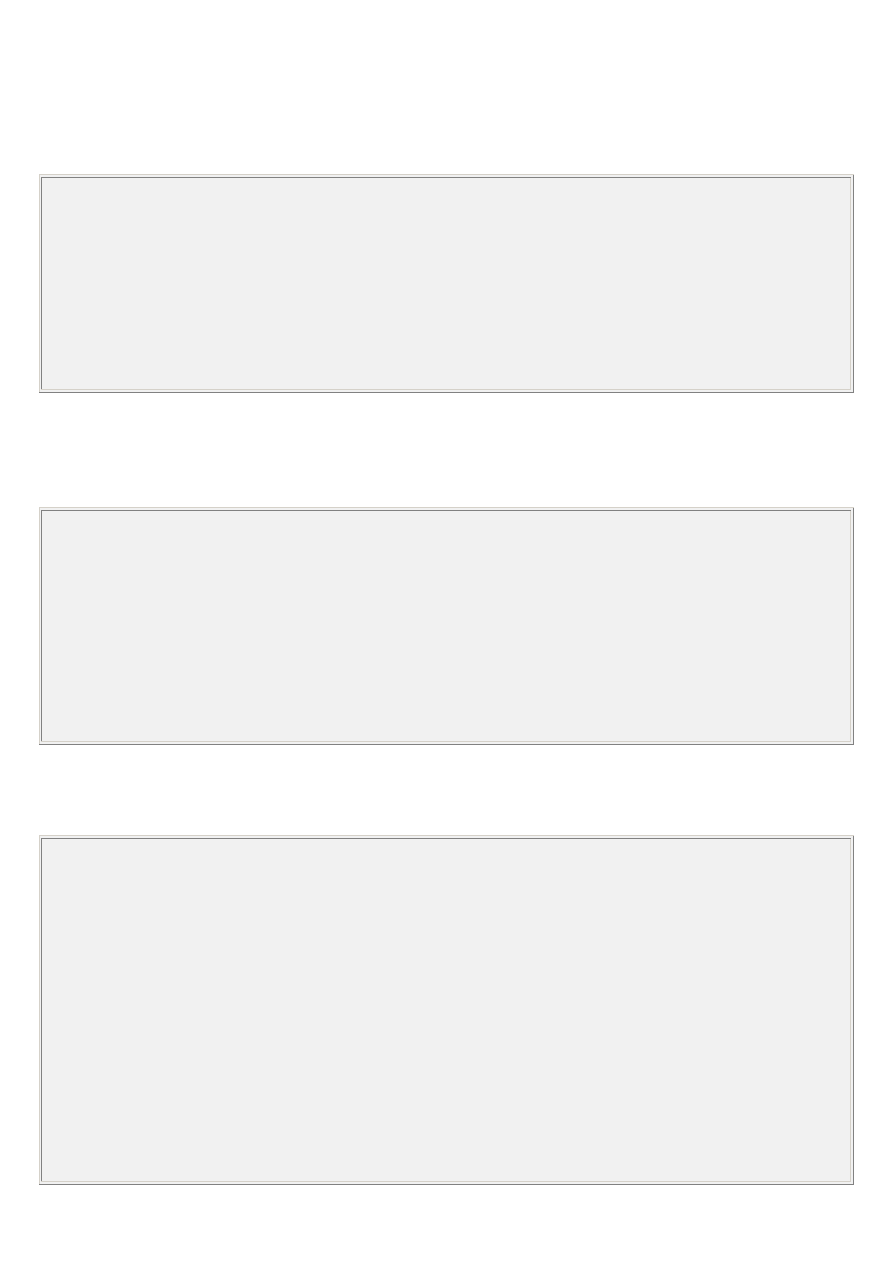
Utworzenie obiektu Command
Zmienna dbcomm służyć będzie do wykonywania komend, tj. wysyłania zapytań SQL do bazy danych. W
rozważanym przypadku będzie ona instancją klasy OleDbCommand:
<%@ Import Namespace="System.Data.OleDb" %>
<script runat="server">
sub Page_Load
dim dbconn,sql,dbcomm
dbconn=New OleDbConnection("Provider=Microsoft.Jet.OLEDB.4.0;
data source=" & server.mappath("northwind.mdb"))
dbconn.Open()
sql="SELECT * FROM Klienci"
dbcomm=New OleDbCommand(sql,dbconn)
end sub
</script>
Utworzenie DataReader
Klasa OleDbDataReader używana jest do odczytywania strumienia rekordów odczytanych ze źródła. Obiekt tej
klasy jest tworzony w wyniku wywołania metody ExecuteReader obiektu klasy OleDbCommand:
<%@ Import Namespace="System.Data.OleDb" %>
<script runat="server">
sub Page_Load
dim dbconn,sql,dbcomm,dbread
dbconn=New OleDbConnection("Provider=Microsoft.Jet.OLEDB.4.0;
data source=" & server.mappath("northwind.mdb"))
dbconn.Open()
sql="SELECT * FROM Klienci"
dbcomm=New OleDbCommand(sql,dbconn)
dbread=dbcomm.ExecuteReader()
end sub
</script>
Dowiązania do kontrolki Repeater
DataReader może być dowiązany do kontrolki Repeater:
<%@ Import Namespace="System.Data.OleDb" %>
<script runat="server">
sub Page_Load
dim dbconn,sql,dbcomm,dbread
dbconn=New OleDbConnection("Provider=Microsoft.Jet.OLEDB.4.0;data source=" &
server.mappath("northwind.mdb"))
dbconn.Open()
sql="SELECT * FROM Klienci"
dbcomm=New OleDbCommand(sql,dbconn)
dbread=dbcomm.ExecuteReader()
customers.DataSource=dbread
customers.DataBind()
dbread.Close()
dbconn.Close()
end sub
</script>
<html>
<body>
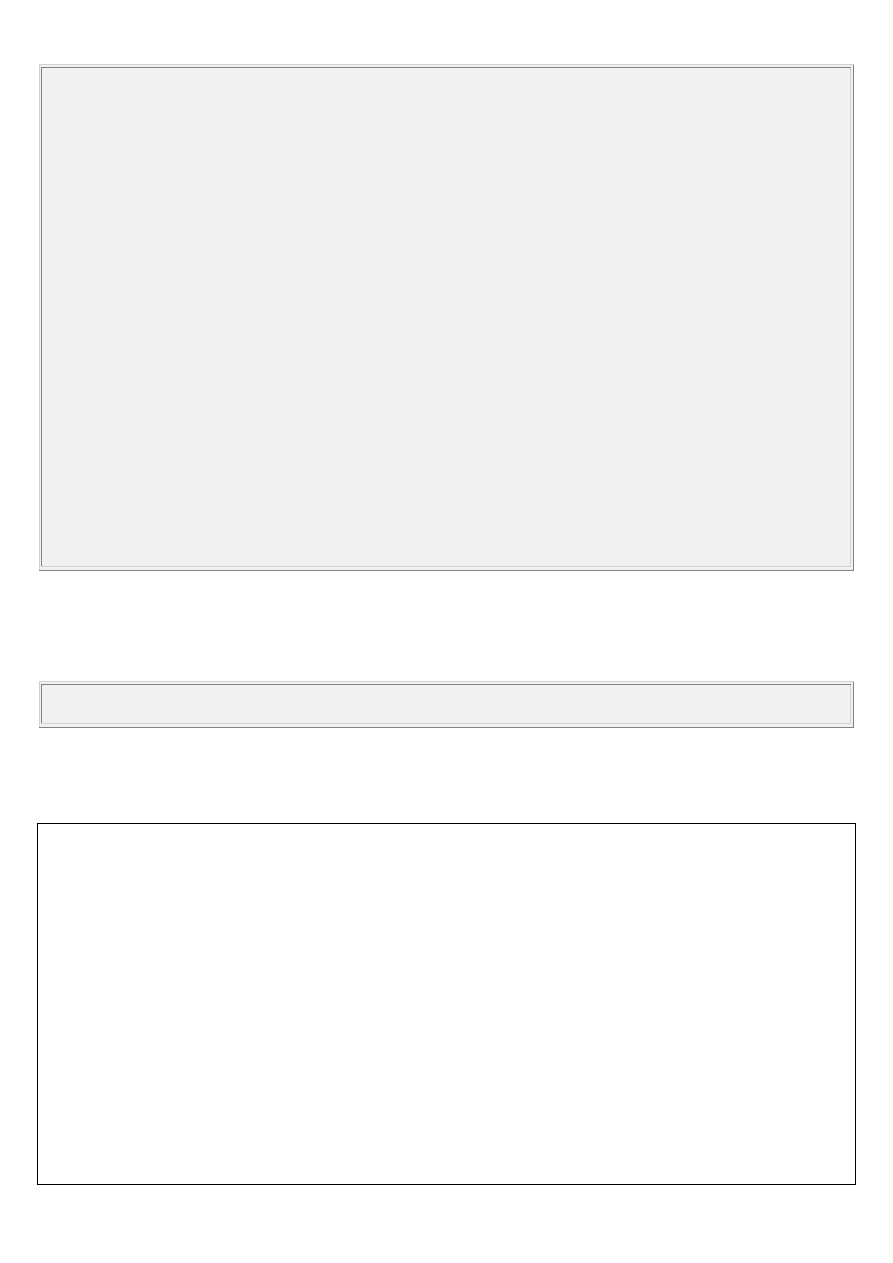
<form runat="server">
<asp:Repeater id="customers" runat="server">
<HeaderTemplate>
<table border="1" width="100%">
<tr>
<th>Nazwa Firmy</th>
<th>Przedstawiciel</th>
<th>Adres</th>
<th>Miasto</th>
</tr>
</HeaderTemplate>
<ItemTemplate>
<tr>
<td><%#Container.DataItem("NazwaFirmy")%></td>
<td><%#Container.DataItem("Przedstawiciel")%></td>
<td><%#Container.DataItem("Adres")%></td>
<td><%#Container.DataItem("Miasto")%></td>
</tr>
</ItemTemplate>
<FooterTemplate>
</table>
</FooterTemplate>
</asp:Repeater>
</form>
</body>
</html>
Zamknięcie połączenia z bazą danych
Należy zawsze zamykać zarówno DataReader jak i połączenie, jeżeli dostęp do bazy danych nie jest już dłużej
wymagany:
dbread.Close()
dbconn.Close()
Inny przykład:
<%@ Import Namespace="System.Data.OleDb" %>
<%@ Import Namespace="system.data" %>
<%@ Page Language="VB" Debug="False" Trace="False"%>
<HTML>
<SCRIPT LANGUAGE="vb" RUNAT="server">
DIM oConn as OleDbConnection
DIM oCmd as OleDbDataAdapter
DIM oDS as new dataset
public sub page_load(sender as object,e as eventargs)
if page.ispostback=false then
BindData()
end if
end sub
Function BindData()
oConn=new OleDbConnection("Provider=Microsoft.Jet.OLEDB.4.0;data source=" &
server.mappath("northwind.mdb"))
oCmd=new OleDbDataAdapter("select * from Klienci where Kraj='Polska'",oConn)
oCmd.Fill(oDS,"Klienci")
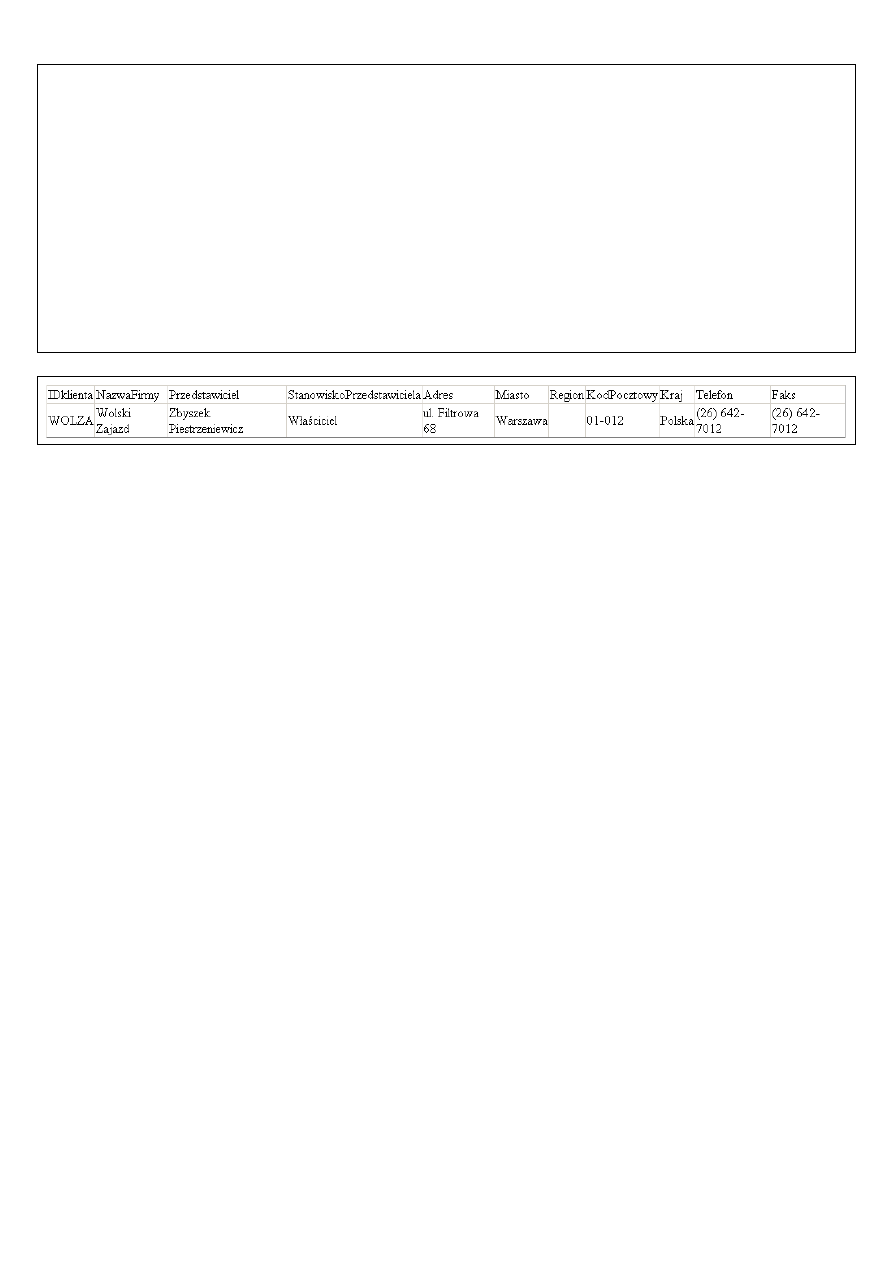
datagrid.datasource=oDS.tables("Klienci").defaultview
datagrid.databind()
End Function
</SCRIPT>
<BODY>
<FORM ID="form1" RUNAT="server">
<ASP:DATAGRID
ID="datagrid"
RUNAT="server"
AUTOGENERATECOLUMNS="True"
DATAKEYFIELD="IDklienta">
</ASP:DATAGRID>
</FORM>
</BODY>
</HTML>
Wynik:
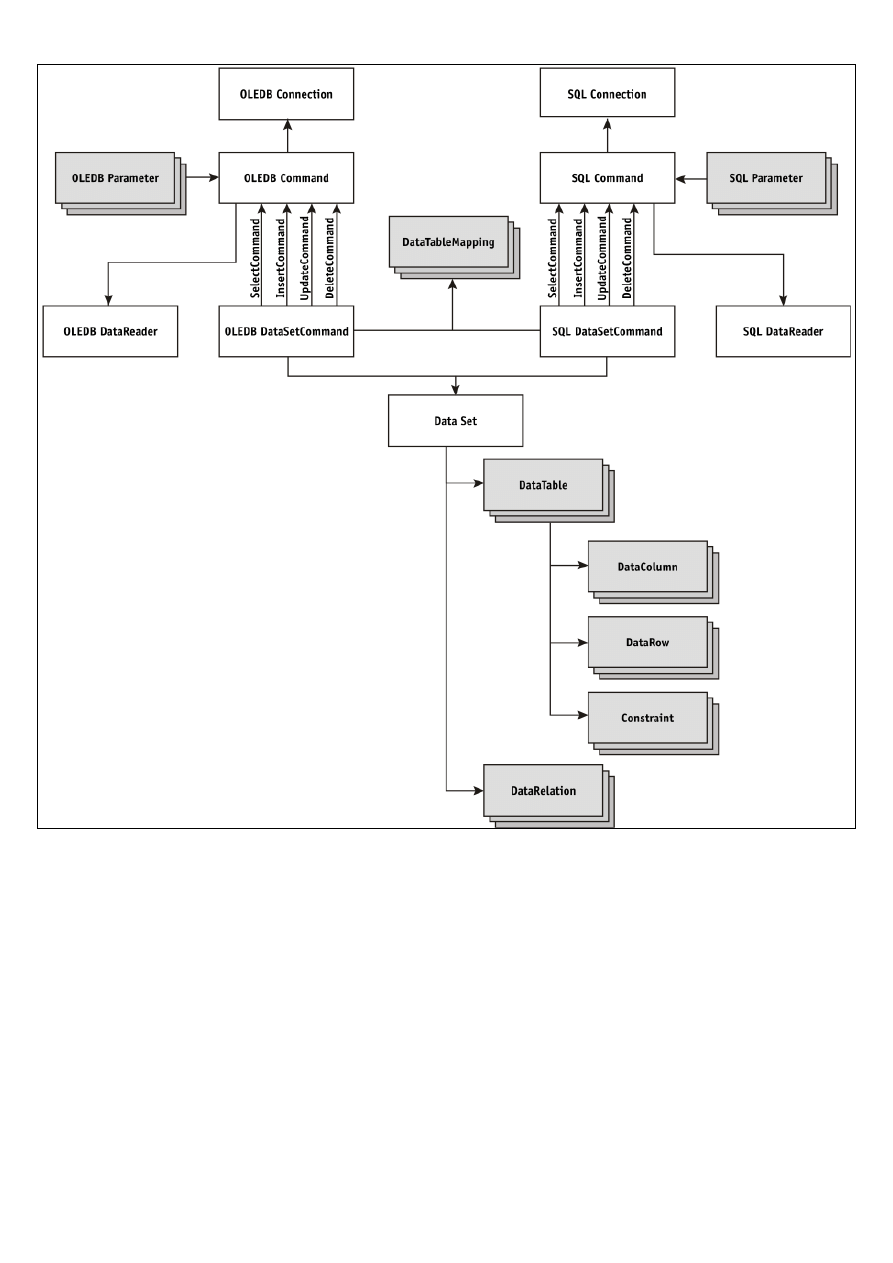
Wyszukiwarka
Podobne podstrony:
BD Wyk01 TK
BD Wyk05 TK
BD-Wyk02-TK
BD Wyk04 TK
BD Wyk03 TK
BD Wyk06 TK
BD Wyk07 TK
BD Wyk02 TK
BD Wyk01 TK
BD Wyk05 TK
TK jamy brzusznej i klatki
bd cz 2 jezyki zapytan do baz danych
bd normalizacja
więcej podobnych podstron